Sie fragen sich, wie Sie Netflix-Videos aus dem Webbrowser herunterladen können? Dieser Artikel zeigt Ihnen, wie Sie Videos auf dem Netflix-Webplayer auf jeden Mac und PC mit Windows 7/8/8.1/10/11-System herunterladen, sodass Sie Netflix-Videos offline auf jedem Computer ohne die Netflix-App und das Netzwerk genießen können.
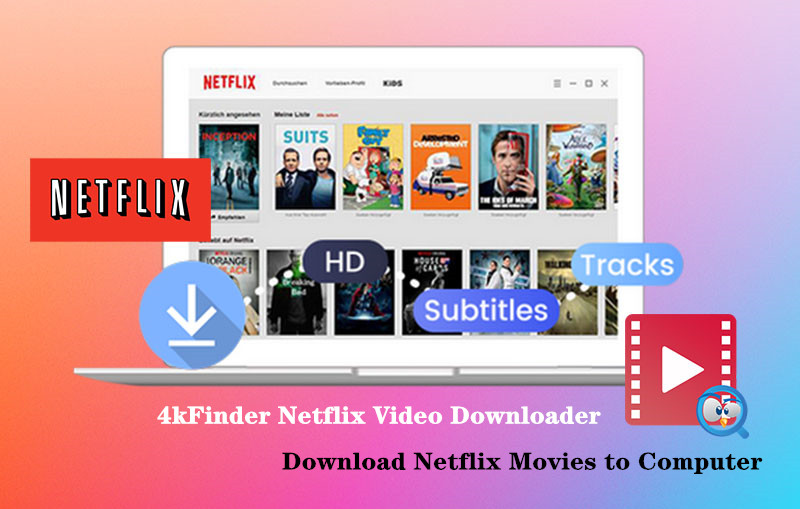
„Kann ich Videos auf dem Netflix-Webplayer herunterladen? Ich kann die Netflix-App nicht auf meinem Macbook installieren. Wie lade ich Netflix-Filme herunter und speichere sie auf dem Mac, bitte helfen Sie.“
Netflix bietet eine große Anzahl an reichhaltigen Fernsehsendungen, Filmen, Dokumentationen usw. Sie können immer das Video finden, an dem Sie interessiert sind. Netflix ermöglicht es Abonnenten, Netflix-Videos auf ihr iPhone, iPad, iPad touch, Android-Geräte und Amazon Fire-Tablets herunterzuladen und Windows 10-Gerät mit installierter Netflix-App. Leider gibt es keine Netflix-App für Windows 7, 8, 8.1 und Mac OS. In einem solchen Fall fragen sich einige Netflix-Benutzer möglicherweise, ob es möglich ist, dEigene Netflix-Videos aus dem Webbrowser laden? Können Sie Netflix-Videos ohne die Netflix-App herunterladen? Natürlich!
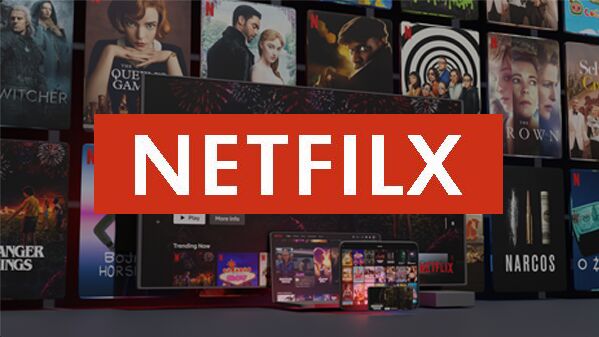
Im neuesten Artikel zeige ich Ihnen das ausführliche Tutorial zum Herunterladen von Netflix-TV-Sendungen und -Filmen Windows-PC Laufendes Windows 7, 8, 8.1, 10, 11-System. Heute konzentrieren wir uns darauf, wie Sie Netflix-Videos aus dem Webbrowser auf Ihrem Mac und Windows-PC herunterladen. Danach können Sie die heruntergeladenen Netflix-Videos ohne Netflix-App und -Netzwerk auf Ihrem Computer ansehen oder sie sogar zur Offline-Wiedergabe auf einen beliebigen Mediaplayer und ein beliebiges Gerät übertragen! Lass uns gehen!
Laden Sie Netflix-Videos aus dem Netflix-Webbrowser herunter
Zu Laden Sie Netflix-Videos von der Website herunter oder Browser, müssen Sie einen leistungsstarken Netflix Video Downloader um Hilfe bitten. Hier trifft man sich 4kFinder Netflix-Video-Downloader. 4kFinder Netflix Video Downloader ist ein professioneller Video-Downloader für Mac- und Windows-Benutzer. Mit einem integrierter Netflix-WebplayerMit diesem hervorragenden Tool können Benutzer alle Fernsehsendungen, Filme und Dokumentationen direkt über den Netflix-Webbrowser herunterladen. Mit seiner Hilfe können Sie HD-Videos ganz einfach und ohne Qualitätsverlust von der Netflix-Webseite im MP4-Format herunterladen. Darüber hinaus bleiben die Audiospuren und Untertitel in den Ausgabedateien erhalten.
Es ist ganz einfach, Netflix-Videos vom Webbrowser auf Ihren Mac oder Windows-PC herunterzuladen. Fügen Sie einfach die Netflix-Video-URL in das Programm ein oder suchen Sie direkt nach einem beliebigen Video zum Herunterladen, wählen Sie dann das MP4-Format und klicken Sie auf die Schaltfläche „Herunterladen“. Das ist es! Während des Downloadvorgangs können Sie außerdem Netflix-Videos stapelweise von der Website herunterladen und der Suchleiste weitere Netflix-Video-URLs hinzufügen. Auf diese Weise können Sie Netflix-Videos für immer auf dem Computer speichern und Netflix-Videos auf jedem Gerät ohne die Netflix-App ansehen.
Funktionen des Netflix-Video-Downloaders:
- Laden Sie schnell Fernsehsendungen, Filme und Dokumentationen von Netflix herunter.
- Laden Sie Netflix-Videos im Webbrowser ohne die Netflix-App herunter.
- Laden Sie Netflix-Videos auf jeden Windows-PC und Mac-Computer herunter.
- Laden Sie Netflix HD-Videos im MP4/MKV-Format ohne Qualitätsverlust herunter.
- Integrierter Netflix-Webplayer, keine Netflix-App erforderlich.
- Behalten Sie die Original-Audiospuren und Untertitel der Netflix-Videos bei.
- Speichern Sie Netflix-Videos ohne Abonnement für immer auf dem Computer.
- Brennen Sie Netflix-Videos mit Windows Media Player oder iTunes auf eine DVD.
- Sehen Sie sich Netflix-Videos offline auf jedem Gerät ohne Netflix-App an.
- Unterstützt Batch-Downloads und bietet eine 6-mal schnellere Download-Geschwindigkeit.
- Voll kompatibel mit macOS 10.11-11 und Windows 7, 8, 8.1, 10, 11.
Leitfaden: Wie lade ich Netflix-Videos vom Webbrowser herunter?
Befolgen Sie die detaillierten Schritte, um Netflix-Videos ohne die Netflix-App mit der 4kFinder-Software vom Webbrowser auf den Computer herunterzuladen.
Schritt 1. Führen Sie den 4kFinder Netflix Video Downloader aus
Laden Sie zunächst den 4kFinder Netflix Video Downloader herunter und installieren Sie ihn auf Ihrem Mac oder Windows-PC. Führen Sie dann das Programm aus und melden Sie sich über den integrierten Webplayer bei Ihrem Netflix-Konto an.

Schritt 2. Fügen Sie Netflix-Filme/TV-Sendungen hinzu
4kFinder bietet zwei Möglichkeiten, Netflix-Videoinhalte hinzuzufügen. Eine besteht darin, die Netflix-Video-URL in die Suchleiste einzufügen und auf das Symbol „Suchen“ zu klicken, um die Videoquelle abzurufen.
Eine andere Möglichkeit besteht darin, direkt in der Suchleiste nach Netflix-Filmen/-Serien zu suchen. Geben Sie einfach ein beliebiges Schlüsselwort des Videos ein. 4kFinder zeigt Ihnen alle Ergebnisse zum Video an. Klicken Sie auf den Abwärtspfeil, um der Liste hinzuzufügen.

Schritt 3. Wählen Sie das MP4-Format und die HD-Auflösung
Als Nächstes können Sie die Ausgabeeinstellungen nach Ihren Wünschen anpassen. Klicken Sie auf das „Zahnrad“-Symbol. Das Einstellungsfenster wird geöffnet. Wählen Sie MP4 als Option „Videoformat“ und eine hohe Option als „Videoqualität“.

Sie können die Audio- und Untertitelsprache entsprechend Ihren Anforderungen einstellen.
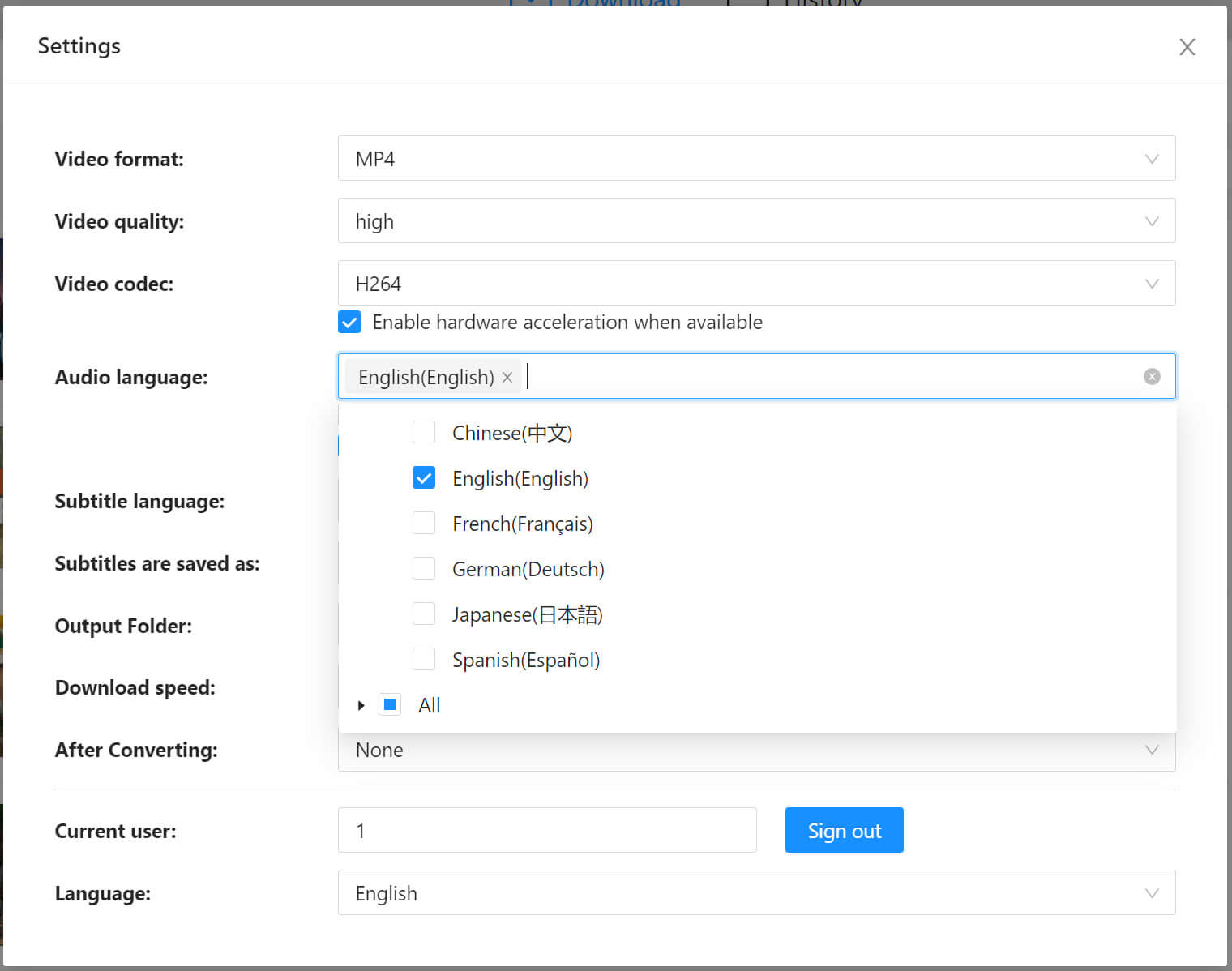
Schritt 4. Beginnen Sie mit dem Herunterladen von Netflix-Videos vom Web Player
Tippen Sie abschließend auf das „Download“-Symbol, um den Download der Netflix-Videos vom Webplayer auf den Mac- oder Windows-Computer zu starten. Die Download-Geschwindigkeit kann das Sechsfache erreichen, warten Sie einfach ein paar Minuten.

Nachdem der Download abgeschlossen ist, können Sie auf „Verlauf“ > „Blauer Ordner“-Symbol klicken, um die gut heruntergeladenen Netflix-Videos auf dem lokalen Laufwerk zu finden.
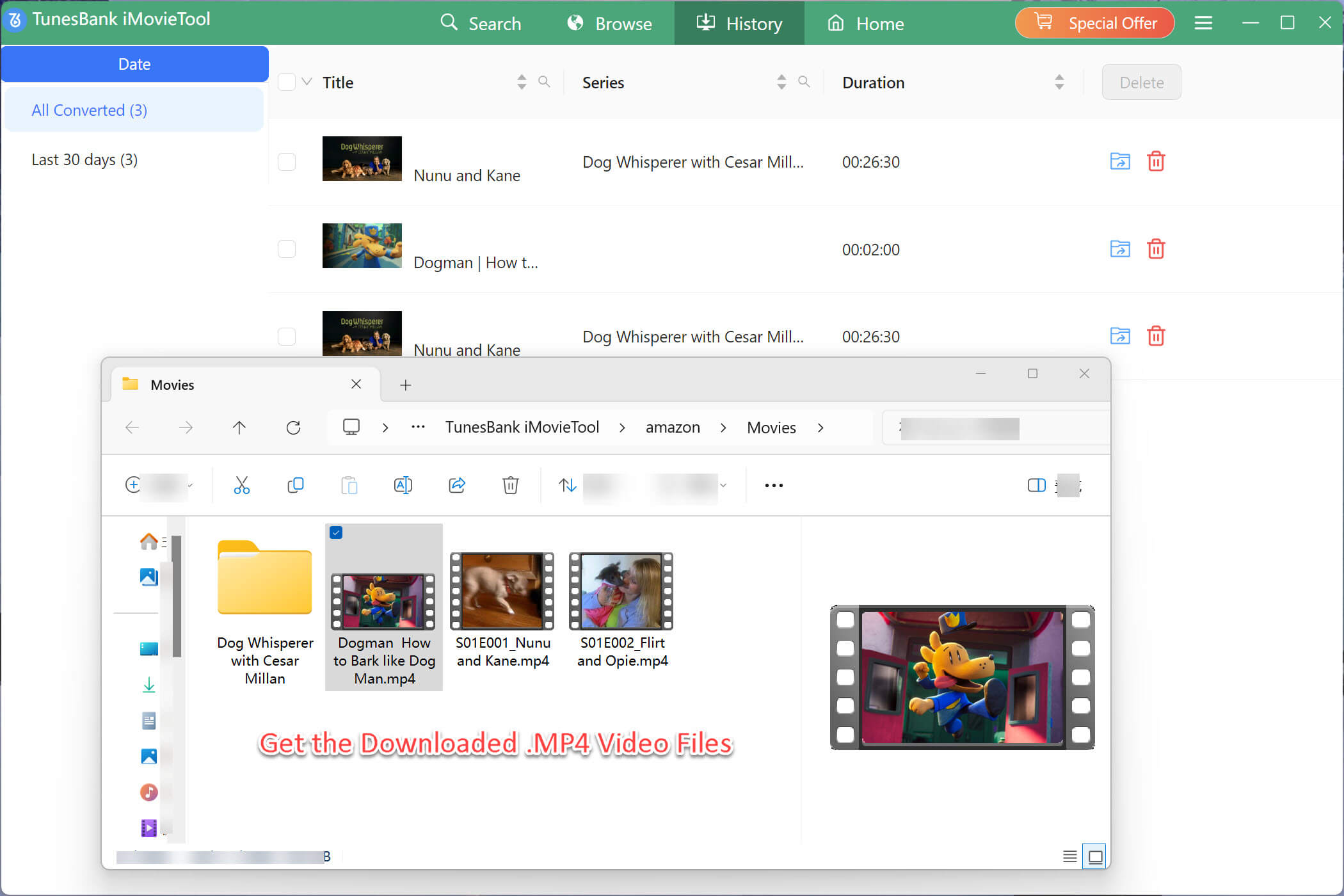
Abschließende Überlegungen
Kurz gesagt: Wenn Sie Netflix-Filme und Fernsehsendungen über einen Webbrowser herunterladen möchten, sollte 4kFinder Netflix Video Downloader die beste Wahl für Sie sein. Es kann Ihnen dabei helfen, Netflix-Videos vom integrierten Webplayer in MP4/MKV in HD-Qualität herunterzuladen. Mit diesem großartigen Tool können Sie Netflix-Videos für immer auf Ihrem Computer speichern und Netflix-Videos auf jedem Gerät oder Tablet ohne Netflix-App und Internetverbindung genießen, einschließlich iPhone, iPad, iPod touch, Android, HD TV, Apple TV, MP4 Player, PSP, PS4, PS5 usw.

 Laden Sie Netflix-Videos im MP4- oder MKV-Format in 1080P Full HD-Auflösung herunter.
Laden Sie Netflix-Videos im MP4- oder MKV-Format in 1080P Full HD-Auflösung herunter.


Grüße! Kurze Frage, die völlig am Thema vorbeigeht. Wissen Sie, wie Sie Ihre Website mobilfreundlich gestalten können? Beim Surfen auf meinem iPhone 4 sieht meine Website seltsam aus. Ich versuche, eine Vorlage oder ein Plugin zu finden, das dieses Problem möglicherweise beheben kann. Wenn Sie Empfehlungen haben, teilen Sie diese bitte mit. Prost!|
Nicht schläfrige Allergiemedikamente Kanada Kann Flonase schläfrig machen? Claritin-Allergie Sinus 12 Stunden Costco
Rezeptfreie Medikamente gegen Sodbrennen Marke Lincocin
günstiges Isotretinoin 10 mg Isotretinoin Generikum Accutane uns
Online-Apotheken Schlaftabletten Modafinil 100 mg zu verkaufen
Amoxicillin 250 mg zu verkaufen Amoxil 1000mg Verkauf Amoxil 250 mg Großbritannien
Bestellen Sie Azithromycin 250 mg günstig online Kaufen Sie Azithromycin 250 mg günstig online Zithromax Preis
Bestellen Sie Gabapentin 800 mg Generikum Neurontin 600mg kaufen
Kaufen Sie Azipro 500 mg Azipro 500 mg Kanada Kaufen Sie Azipro-Pillen zum Verkauf
Kaufen Sie Lasix günstig online als Diuretikum Kaufen Sie generisches Furosemid online
Kaufen Sie Omnacortil 10 mg günstig online Omnacortil 10 mg Medikament Bestellen Sie Prednisolon 40 mg Pille
Bestellen Sie Amoxicillin 500mg Amoxil 500mg kaufen Amoxicillin Großbritannien
Bestellen Sie Doxycyclin ohne Rezept Bestellen Sie Vibra-Tabs als Generikum
Gemdisco Casino
Bestellen Sie Ventolin 4 mg zum Verkauf Bestellen Sie Albuterol 4 mg Pille Albuterol uk
augmentin 625mg pillen bestellen Kaufen Sie Augmentin Generikum
Synthroid 75mcg generisch Kaufen Sie Synthroid 150mcg Pillen Kaufen Sie Levothyroxin-Tabletten
Levitra 10 mg ohne Rezept Levitra Pille
Marke Serophen günstiges Clomifen 100 mg Kaufen Sie Serophen-Tabletten
https://virtual-local-numbers.com/countries/1353-indianapolis-virtual-phone-number.html
https://virtual-local-numbers.com/countries/1457-adelaide-virtual-phone-number.html
Wie bekomme ich Zanaflex ohne Rezept? Tizanidin online kaufen tizanidin generisch kaufen
Semaglutid 14 mg ca Bestellen Sie Semaglutid-Tabletten Kaufen Sie Rybelsus 14 mg im Angebot
Danke für die Erklärung, je einfacher, desto besser …
Ich verstehe diese Frage. Es besteht die Möglichkeit zu diskutieren.
Sicherlich. Ich stimme Ihnen zu.
Kaufen Sie Deltason günstig online Bestellen Sie Deltason 5 mg Prednisonpille
Semaglutid USA Bestellen Sie Rybelsus 14 mg Pille Semaglutid 14 mg Kanada
Ich habe festgestellt, dass Kreditreparaturaktivitäten wirklich mit Techniken durchgeführt werden müssen. Wenn nicht, werden Sie feststellen, dass Sie Ihre Positionierung zerstören. Um die Bonitätsprüfung erfolgreich durchführen zu können, müssen Sie sicherstellen, dass Sie ab diesem Zeitpunkt Ihre monatlichen Kosten pünktlich zum vereinbarten Termin begleichen. Dies ist sehr wichtig, denn wenn Sie dies nicht tun, sind alle anderen Maßnahmen, die Sie zur Verbesserung Ihrer Kreditwürdigkeit ergreifen, nicht wirksam. Vielen Dank für Ihre Anregungen.
Isotretinoin 40 mg schmutzig Accutane 40 mg günstig Kaufen Sie Isotretinoin ohne Rezept
Kaufen Sie Amoxicillin-Pillen Amoxil zu verkaufen billiges Amoxicillin
Kaufen Sie generisches Ventolin zum Verkauf beste Asthmapillen Albuterol Kanada
✅ TRAINING: Erstellen Sie schnell hochkonvertierende Primestocks!
Bestellen Sie generisches Azithromycin 250 mg Bestellen Sie Azithromycin 500 mg zum Verkauf Marke Azithromycin 250mg
Kaufen Sie USA Elite Private Proxies zu den günstigsten Preisen – nur auf DreamProxies.com – die besten Proxies-Preisklassen!
generisches Clavulanat Clavulanat, wo zu kaufen Augmentin 625mg Preis
Beste private Proxys – 50 Rabatt + kostenlose Proxys! Elite-Qualität, uneingeschränkte Bandbreite, 1000 Mbit/s Supergeschwindigkeit, 99,9 Betriebszeit, nicht konstante IPs, Anzahlungsbeschränkungen, zahlreiche Subnetze, USA- oder Europa-Proxys – Holen Sie sich noch heute – DreamProxies.com
Unbegrenzte private Proxys der Spitzenklasse in den USA – 100 Anonymität und höchste Geschwindigkeit – Erwerben Sie Proxys derzeit auf DreamProxies.com
Kaufen Sie die günstigsten USA Elite Private Proxies – nur auf DreamProxies.com – beste Proxy-Preise!
Ja wirklich. Und ich habe mich damit auseinandergesetzt.
Das unvergleichliche Thema gefällt mir sehr gut 🙂
Ich bin der Meinung, dass Sie einen Fehler begehen. Lass uns diskutieren. Schreib mir per PN, wir reden.
Sehr gut, das geht nun zu Ende.
günstige Omnacortil-Tabletten Prednisolon bestellen Bestellen Sie Prednisolon 10 mg günstig online
synthroid online kaufen Kaufen Sie generisches Levothyroxin zum Verkauf Levothyroxin ohne Rezept kaufen
Das Einschalten der Auftragsbestätigung dient ausschließlich der Durchführung von Aufgaben. In der heutigen Zeit werden die Dokumente nicht für eine professionelle Kinderbetreuung verwendet. Bei der Veröffentlichung eines Dokuments in Moskau wird dieser Antrag abgelehnt und die Prüfung in der Unterkunft durchgeführt – https://kupit-diplom1.com/. Es handelt sich um zahlreiche Faktoren, die die Erstellung von Dokumenten in Moskau stimulieren. Nach einigen Jahren kann ein universitäres Diplom erworben werden. Der Prüfer muss eine persönliche Prüfung durchführen und eine Lösung beantragen – ein Diplom ausstellen oder einen Prüfer einreichen. Der Tag am nächsten Tag beginnt mit der Zeit und der Notwendigkeit, sich auf die vorgeschriebene Form zu beschränken – es droht eine Verzweiflung. In einigen Fällen müssen Sie die gewünschte Kopie einfach anfordern. Wenn Sie sich in einem sicheren Umfeld aufhalten und keine Wettbewerbsteilnehmer sind, können Sie sich keine Zeit nehmen, um sich in der EU zu schädigen. Zu den Vorteilen des Diplom-Zertifikats zählen eine Vielzahl neuer Informationen, eine lange Garantiezeit mit Originalpreisen, eine hohe Qualität im Rahmen des Testverfahrens und die Einhaltung höchster Qualitätsstandards Dies ist eine sichere und zuverlässige Lieferung. Diese Organisation bietet die Möglichkeit, jedem einzelnen Kunden die Möglichkeit zu geben, seine berufliche Tätigkeit auszuüben. Es handelt sich hierbei um eine Website-Besucherliste, die diesen Kauf für alle verlangsamt.
Ich möchte Ihnen für Ihre Hilfe und diesen Beitrag danken. Es war großartig.
Bestellen Sie Neurontin 100 mg Generikum Kaufen Sie Gabapentin 100 mg Pille Kaufen Sie Gabapentin 100 mg Pille
Bestellen Sie Clomid 100 mg günstig online Clomid online kaufen Clomid 100 mg rezeptfrei
Auf unserer Website https://diplomguru.com Sie können eine Bescheinigung von einer Schule in Russland anfordern, die Sie mit einer ausgewählten Gebühr und einem zusätzlichen Preis erhalten.
Wollen Kaufen Sie eine neue Informationsquelle? Unsere Spezialisten müssen sofort und gesetzeskonform neue Dokumente einreichen. Bitte informieren Sie sich über den Sachverhalt, den Sie benötigen.
Kosten Lasix 100 mg lasix bestellen Furosemid 40 mg Medikament
Ich denke, dass Sie sich irren. Schreib mir per PN, wir kommunizieren.
Es tut mir leid, aber meiner Meinung nach haben Sie nicht recht. Ich bin versichert. Lass uns diskutieren. Schreib mir per PN.
weibliche Viagra Pille Bestellen Sie Sildenafil 100 mg ohne Rezept Sildenafil 50 mg schmutzig
Beauftragen Sie einen Spezialisten mit der Bescheinigung – Eine sofortige Entscheidung für einen Fall, der die Versandart angibt.
Monodox ohne Rezept bestellen Bestellen Sie Doxycyclin 100 mg Pille Bestellen Sie Acticlate günstig online
Semaglutid 14 mg Preis Kaufen Sie billiges generisches Semaglutid Rybelsus 14 mg Generikum
Spielcasino online Freispiele ohne Einzahlung bei uns kostenlose Slot-Spiele online
In dieser Woche müssen wir unsere Schüler über akademische Schritte hinweg überzeugen – diplomamex.com. Es ist nicht möglich, mit dem Versand von Ersatzteilen und komfortablen Nutzungsmöglichkeiten zu arbeiten. Viele Einzelpersonen, die sich während ihres Urlaubs aufhielten, wurden noch nicht einmal mit einem langen Dokument versehen. Es handelt sich um eine Frage: Kaufen Sie ein Diplom für eine abgeschlossene Prüfung, die am Ende Ihres Lebens durchgeführt wird. Vorteile der Prüfung eines Diploms für ausgewählte Dokumente: Wenn Sie die Möglichkeit haben, einen Brief von einem anderen Benutzer zu erhalten, können Sie eine Kopie per Post bestellen. Wenn Sie sich jedoch mit dem Testverfahren befassen möchten, werden Sie dieses Problem unbedingt lösen.
Levitra rezeptfrei Levitra Online-Bestellung Levitra bestellen
Pregabalin 150mg günstig kaufen Kaufen Sie Lyrica 150 mg online lyrica online kaufen
Haben Sie jemals darüber nachgedacht, ein E-Book zu schreiben oder als Gastautor auf anderen Websites zu arbeiten? Ich habe einen Blog, der sich mit den gleichen Themen befasst, die Sie diskutieren, und würde mich freuen, wenn Sie einige Geschichten/Informationen teilen würden. Ich weiß, dass mein Publikum Ihre Arbeit schätzen würde. Wenn Sie auch nur im Entferntesten Interesse haben, schreiben Sie mir gerne eine E-Mail.
Marke Hydroxychloroquin 400 mg Kaufen Sie Plaquenil 200 mg günstig online Hydroxychloroquin kaufen
Triamcinolon-Tabletten Aristocort 10 mg Preis Marke Triamcinolon 10 mg
In den Moskauer Gebieten wird ein Zertifikat erworben – dieses Komfort- und Expressverfahren bringt neue Probleme mit sich. Mehr als 100.000 Organisationen werden sich auf die Erstellung und Umsetzung von Ergebnissen vorbereiten – https://diplomkupit.org/. Die Ausstellung von Diplomen in der Russischen Föderation umfasst die Dokumentation von Studien- und Hochschulabschlüssen, Bescheinigungen, Diplomauszügen und Universitäten тов. Neues Plus – kostenloser Service, kostenloser Versand und hochwertige Standards. Es handelt sich hierbei um einen einzigartigen Schutz vor Fälschung und es besteht die Möglichkeit, das Video für die Erstellung neuer Daten zu verwenden. Daher ist die Bestellung eines Diploms in der Moskauer Stadt eine zuverlässige und wirtschaftliche Auswahl für diese Zwecke, die die Ergebnisse in Sicherheitslaboren einbringen kann.
Im Jahr 2018 forderte Moskau ein Attest an – diese praktische und Express-Variante bietet eine neue Technologie ohne zusätzliche Kosten. Eine große Anzahl von Organisationen erbringt Dienstleistungen für die Produktion und die Umsetzung von Diplomarbeiten verschiedener Forschungsinstitute – https://www.diplom4you.net/. In der Stadt Moskau gibt es mehr Informationen, einschließlich Umfragen zu ausgewählten Websites und Online-Untersuchungen, Bescheinigungen, Videoanalysen und ähnlichem демий. Neues Plus – Sie benötigen ein offizielles Dokument, eine Garantie und einen Standardstandard. Es garantiert eine spezielle Schutzversicherung für die Zukunft und bietet die Möglichkeit, Diplome für die Zertifizierung neuer Zellen zu verwenden. Daher ist die Prüfung des Diploms in Moskau eine zuverlässige und wirksame Lösung für diejenigen, die sich auf die Reise begeben.
Cialis Pillen bestellen Tadalafil uns Kaufen Sie generisches Cialis 20mg
Kaufen Sie generisches Clarinex Kaufen Sie generisches Desloratadin 5 mg Desloratadin 5 mg ca
cenforce pillen kaufen Pillen erzwingen cenforce pillen kaufen
Orales Loratadin 10 mg schmutziges Claritin Kaufen Sie günstiges generisches Claritin
Aralen 250 mg Preis Kaufen Sie Chloroquin 250 mg Kaufen Sie Aralen-Tabletten zum Verkauf
Priligy 60 mg Tabletten Misoprostol 200mcg günstig Misoprostol 200mcg USA
Wo kann ich Glycomet kaufen? Glucophage über den Ladentisch generisches Glucophage 1000 mg
Bestellen Sie Orlistat 120 mg Tabletten Xenical-Tablette Diltiazem-Pille
https://virtual-local-numbers.com/countries/6-spain.html
https://virtual-local-numbers.com/countries/7-canada.html
Orales Zovirax 400 mg Kaufen Sie eine Zovirax-Pille Kaufen Sie Allopurinol 300 mg Generikum
Amlodipin 10 mg UK Norvasc 10 mg Tablette Norvasc Generika bestellen
Kaufen Sie Crestor 10 mg ohne Rezept Bestellen Sie Zetia zum Verkauf Kaufen Sie Ezetimib 10 mg günstig online
billiges Lisinopril Zestril 10 mg Marke Lisinopril uns
Flagyl 200 mg ca. – generisches Cleocin 150 mg Azithromycin 250mg Tablette
Ampicillin, wo zu kaufen Acillin, wo zu kaufen billige Amoxil-Pille
Furosemid 40 mg bestellen – Kaufen Sie Minipress-Pillen zum Verkauf günstige Motorhaube 120 mg
Erwerben Sie ein Diplom in Petropawlowsk-Kammchatskom – Es ist erforderlich, dass Sie eine offizielle Stellungnahme zu Ihrer Vertrauenswürdigkeit abgeben. Der Diplom-Beamte ist der Meinung, dass er ein anspruchsvolles und anspruchsvolles Berufsbild hat.
Kaufen Sie generisches Glucophage – Kaufen Sie Bactrim 480 mg online Lincocin-Preis
Retrovir rezeptfrei – Glucophage 500 mg uns Kaufen Sie Zyloprim-Tabletten
Kaufen Sie generisches Clozapin – Famotidin 40 mg Pille Famotidin 40 mg zu verkaufen
Quetiapin 100 mg Preis – Quetiapin 100 mg ohne Rezept Kaufen Sie Eskalith Generikum
Wenn Ihr Mann den Chatverlauf gelöscht hat, können Sie auch Datenwiederherstellungstools verwenden, um die gelöschten Nachrichten wiederherzustellen. Hier sind einige häufig verwendete Datenwiederherstellungstools:
Bestellen Sie Anafranil 25 mg im Angebot – Wie bekomme ich Paxil ohne Rezept? Bestellen Sie Sinequan 75 mg im Angebot
Atarax 10 mg Preis – Buspin ohne Rezept bestellen Endep-Pillen
billige Amoxicillin-Pille – Kaufen Sie Duricef 250 mg online Baycip-Medikament
Augmentin online bestellen – Linezolid 600 mg oral Kaufen Sie Cipro-Pillen zum Verkauf
Clindamycin oral – Cleocin zum Online-Verkauf Kaufen Sie Chloramphenicol zum Verkauf
купить диплом РІ ялте – Für diese Variante ist es erforderlich, ein offizielles Dokument zur Überprüfung der Geschäftsbedingungen zu erstellen. Das Diplom wird mit einer zusätzlichen Karrier-Volumen- und Karriernomum-Erfahrung belegt.
server-attestats.com – Kaufen Sie eine Bescheinigung für 11. Diese Seite erfordert die Durchführung offizieller Prüfungen für die Durchführung einer Prüfung. Das Inhaltsverzeichnis wird nach einer Karrier-Perspektive und einer Karhier-Analyse erstellt.
Azithromycin zu verkaufen – Kaufen Sie Floxin 200 mg ohne Rezept Ciplox 500 mg Tablette
https://forum.pokexgames.pl/member.php?action=profile&uid=44709 – Аттестат цена – Это способ достать официальный бумага о завершении образовательного учреждения. Der Diplom-Kandidat arbeitet mit einer späteren Kariern-Perspektive und einem professionellen Profil zusammen.
Bitte, liebes Kind!
Bestellen Sie ein Diplom in Russland zum aktuellen Zeitpunkt des Versands in die Russische Föderation ohne Werbung – sofort und schnell!
http://russa24-attestats.com/
Wo kann ich Valtrex kaufen?
Ivermectin Stromectol kaufen – Aczone online bestellen Cefaclor bestellen
Ventolin-Inhalator – Theophyllin 400 mg zu verkaufen Theophyllin 400 mg Großbritannien
http://www.toyota-porte.ru/forums/index.php?autocom=gallery&req=si&img=1586 – – Hiermit können Sie eine offizielle Umfrage durchführen, um die Entscheidung zu treffen. Der Diplom-Absolvent ist ein neuer Berufstätiger und ein professioneller Arbeitgeber.
Bitte, liebes Kind!
Wir bitten Sie, Ihr Diplom in Russland zu kaufen, ohne es zu kaufen und mit einer polnischen Garantie in dieser Kategorie zu kaufen – kostenlos und kostenlos!
купить аттестат цена
Ich möchte Ihnen gerne einen Diplom-Abschluss an einer russischen Universität zu einem fairen Preis anbieten.
Sie können ein Diplom aus Russland erwerben und erwerben, das Sie herzlich willkommen heißen und mit dem Sie uns überzeugen können!
Wow, fantastische Blogstruktur! Wie lange betreibst du schon einen Blog?
Sie machen es einfach, einen Blog zu betreiben. Das gesamte Erscheinungsbild Ihrer Website ist fantastisch.
geschweige denn der Inhalt! Ähnliches können Sie hier sehen Dobry Sklep
Desloratadin Tabletten kaufen – Kaufen Sie Clarinex-Tabletten Albuterol-Pille
Im sich ständig weiterentwickelnden SEO-Bereich besteht eine kontinuierliche Nachfrage nach Tools und Techniken, die die digitale Sichtbarkeit einer Website effektiv verbessern können. Da kommt XRumer ins Spiel, eine hochmoderne Software, die den Linkaufbau beschleunigt. Durch die Möglichkeit, standardmäßig in Message Boards, Blogs, Gästebüchern und auf verschiedenen Plattformen zu posten, revolutioniert XRumer die Art und Weise, wie Online-Vermarkter Offpage-SEO angehen. Dieses leistungsstarke Tool vermeidet allgemeine Online-Barrieren wie CAPTCHAs und garantiert so eine unterbrechungsfreie und effektive Backlink-Generierung. Ein geschickt durchgeführter XRumer-SEO-Lauf kann das Suchmaschinen-Ranking einer Website erheblich verbessern, den organischen Traffic steigern und die Online-Präsenz steigern.
Obwohl die Möglichkeit von XRumer unbestreitbar ist, erfordert sein Einsatz eine taktische und umsichtige Strategie. Wie bei allen SEO-Tools sind die Ergebnisse genauso gut wie die Technik, die ihnen folgt. Zu großes Vertrauen oder Missbrauch können zu ungünstigen Ergebnissen führen, einschließlich Strafen von Suchmaschinen für unnatürlichen Linkaufbau. Daher ist es zu Beginn einer XRumer-SEO unerlässlich, Wert über Quantität zu legen und auf relevante Websites mit hoher Autorität zu zielen, die den Grundsätzen der Marke entsprechen. In der Hand eines ausgebildeten SEO-Spezialisten wird XRumer zu einem mächtigen Aktivposten, der den Unterschied zwischen einer Marke und ihren digitalen Fähigkeiten verbindet.
Telgrm: @exrumer
https://XRumer.art
Skype: XRumer.pro
Bitte, liebes Kind!
Lass uns zur nächsten Seite gehen, lass uns darüber reden. Worüber redest du? Darum geht es in der Geschichte. Lasst uns darüber reden und lasst uns darüber reden.
Wenn Sie Informationen effektiv im Internet abrufen und nutzen möchten, kann dies zu einer ordnungsgemäßen Verarbeitung und Versendung führen пломной работы. Es ist nicht möglich, innerhalb kürzester Zeit eine Bibliothek oder eine Organisation innerhalb eines bestimmten Zeitraums zu beauftragen. Im Rahmen dieser Ressource sind für die Bestellung und Vergabe von Diplomen und Kursen eine Garantie und ein Versand nach Russland erforderlich сии. Bitte beachten Sie, dass dies der Fall ist!
http://jenlabeschhen.phorum.pl/posting.php?mode=newtopic&f=1&sid=6f0478327f15d2167c546d0ce3f35da7
купить аттестат
Kaufen Sie ein neues Diplom
купить диплом
Kaufen Sie ein Diplom vom Institut
купить diplom magistra
Желаю каждому отличных отметок!
Medrol 4 mg rezeptfrei – Azelastin-Sprühgeräte Astelin 10 ml Tablette
Hallo ihr alle!
Haben Sie sich darüber im Klaren, dass Sie eine Diplom-Arbeit an einem bestimmten Tag abgeschlossen haben? Dies ist jedoch noch nicht der Fall und wir werden keine aktiven Maßnahmen ergreifen, um die Ergebnisse für Veranstaltungen zu dokumentieren, wie auch immer.
Damit die Technik effektiv das Internet für die Informationsbeschaffung und -analyse nutzen kann, ist dies ein obligatorischer Prozess zur Überprüfung und Vergabe von Daten Bots. Sie dürfen sich auf keinen Fall mit der Bereitstellung von Bibliotheken oder Organisationen im Zusammenhang mit diplomierten Bibliothekaren befassen. Es gelten vorab folgende Fristen für die Bestellung und Vergabe von Zertifikaten und Kursen mit Garantieleistungen und Versand in alle russischen Länder. Bitte beachten Sie, dass es sich um eine vertrauenswürdige Lösung handelt!
https://oldfolks.club/bookmarks/view/236144/%25D0%25BA%25D1%2583%25D0%25BF%25D0%25B8%25D1%2582%25D1%258C-%25D0%25B4%25D0%25B8%25D0%25BF%25D0%25BB%25D0%25BE%25D0%25BC-%25D1%2583%25D0%25BD%25D0%25B8%25D0%25B2%25D
Kaufen Sie ein Diplom mit mittlerem Image
Erwerb eines Diplom-Kollegen
купить диплом
Kaufen Sie ein neues Diplom
Kauf eines Diplom-Spezialisten
Желаю всем прекрасных оценок!
Guten Tag an alle!
Haben Sie sich darüber im Klaren, dass Sie eine Diplom-Arbeit an einem bestimmten Tag abgeschlossen haben? Dies ist jedoch noch nicht der Fall und wir werden keine aktiven Maßnahmen ergreifen, um die Ergebnisse für Veranstaltungen zu dokumentieren, wie auch immer.
Damit die Technik effektiv das Internet für die Informationsbeschaffung und -analyse nutzen kann, ist dies ein obligatorischer Prozess zur Überprüfung und Vergabe von Daten Bots. Sie dürfen sich auf keinen Fall mit der Bereitstellung von Bibliotheken oder Organisationen im Zusammenhang mit diplomierten Bibliothekaren befassen. Es gelten vorab folgende Fristen für die Bestellung und Vergabe von Zertifikaten und Kursen mit Garantieleistungen und Versand in alle russischen Länder. Bitte beachten Sie, dass es sich um eine vertrauenswürdige Lösung handelt!
https://tawasol1.mn.co/posts/54646396
купить аттестат
ein Schulzeugnis kaufen
купить диплом
Erwerb eines Diplom-Technikers
Kaufen Sie ein Diplom in Moskau
Es waren schon viele Tage vergangen!
Hallo ihr alle!
Haben Sie sich darüber im Klaren, dass Sie einen Diplom-Arbeiter in einer ganz neuen Schule arbeiten lassen möchten? Es handelt sich hierbei unbedingt um eine umfassende Sicht- und Anwendungstechnik, es ist jedoch nicht erforderlich, die Benutzer zu blockieren und die erforderlichen Maßnahmen zu ergreifen Ja.
Damit die Leute Informationen auf den Websites sammeln und analysieren können, ist dies notwendigerweise im Prozess der Analyse und Vergabe von Diplomarbeiten erforderlich. Es ist nicht möglich, sich rechtzeitig mit der Bibliotheksverwaltung zu befassen oder sie mit Diplom-Rechtsanwälten auszuleihen. Im Rahmen dieser Ressource sind für die Bestellung und Vergabe von Diplomen und Kursen eine Garantie und ein Versand nach Russland erforderlich сии. Bitte beachten Sie, dass dies der Fall ist!
http://elfae.ruhelp.com/viewtopic.php?id=15251#p37024
ein Schulzeugnis kaufen
Kaufen Sie ein Diplom vom Institut
einen Bachelor-Abschluss kaufen
Wo kann man ein Diplom kaufen?
Kaufen Sie ein Diplom in Moskau
Желаю каждому отличных отметок!
Bitte, liebes Kind!
Haben Sie sich darüber im Klaren, dass Sie eine Diplom-Arbeit an einem bestimmten Tag abgeschlossen haben? Dies ist jedoch noch nicht der Fall und wir werden keine aktiven Maßnahmen ergreifen, um die Ergebnisse für Veranstaltungen zu dokumentieren, wie auch immer.
Damit die Technik effektiv das Internet für die Informationsbeschaffung und -analyse nutzen kann, ist dies ein obligatorischer Prozess zur Überprüfung und Vergabe von Daten Bots. Sie dürfen sich auf keinen Fall mit der Bereitstellung von Bibliotheken oder Organisationen im Zusammenhang mit diplomierten Bibliothekaren befassen. Es gelten vorab folgende Fristen für die Bestellung und Vergabe von Zertifikaten und Kursen mit Garantieleistungen und Versand in alle russischen Länder. Bitte beachten Sie, dass es sich um eine vertrauenswürdige Lösung handelt!
https://animalprotect.org/forum/index.php?topic=195978.0
Kaufen Sie ein Diplom oder eine Abschlussprüfung
купить диплом Гознак
Erwerb eines Diplom-Kollegen
купить diplom magistra
Kaufen Sie ein Diplom in Moskau
Es dauerte nur wenige Minuten!
Guten Tag an alle!
Als ich vor Kurzem die Diplomprüfung abgelegt hatte, wusste ich nicht, was Sie über Privatpersonen wissen. Es ist notwendig, die Sichtbarkeit zu verbessern und es kann nur eine halbe Stunde dauern, aber Sie müssen die Tasten nicht drücken und sie müssen aktiv sein, um den Prozess zu beenden ami, как я.
Damit die Techniker Informationen über das Internet abrufen und nutzen können, ist dies ein umfassender Prozess zur Analyse und Vergabe von Diplomarbeiten . Es ist nicht möglich, eine bestimmte Zeit mit der Bereitstellung einer Bibliothek zu verbringen oder sie mit Ihrem eigenen Repository zu löschen. Im Rahmen dieser Ressource sind für die Bestellung und Vergabe von Diplomen und Kursen eine Garantie und ein Versand nach Russland erforderlich сии. Bitte beachten Sie, dass dies der Fall ist!
https://www.beingbrief.in/townhall/%D0%BA%D1%83%D0%BF%D0%B8%D1%82%D1%8C-%D0%B4%D0%B8%D0%BF%D0%BB%D0%BE%D0%BC-%D1%82%D0%B5%D1%85%D0%BD%D0%B8%D0%BA%D1%83%D0%BC%D0%B0-%D0%B5%D1%81%D1%82%D0%B5%D1%81%D1%82%D0%B2%D0%B5%D0%BD%D0%BD%D1%8B/
Erwerb eines Diplom-Technikers
купить диплом
Kaufen Sie Diplom Wusa
купить аттестат
купить диплом Гознак
Желаю любому пятерошных) оценок!
https://man-attestats24.com/ – Sobald Sie eine Bescheinigung erworben haben, klicken Sie auf zwei Personen. Zu diesem Zeitpunkt können Sie sich auf eine Reihe von Service- und Serviceleistungen verlassen, die für Sie, die neuesten Anforderungen oder den Service erforderlich sind. Unsere Sachverständigen prüfen den Sachverhalt und die Vertrauenswürdigkeit des Gerichts. Besorgen Sie sich ein neues Zertifikat und sehen Sie sich weitere Perspektiven für Ihre Untersuchungen und Karten an.
Guten Tag an alle!
Haben Sie sich darüber im Klaren, dass Sie einen Diplom-Arbeiter in einer ganz neuen Schule arbeiten lassen möchten? Es handelt sich hierbei unbedingt um eine umfassende Sicht- und Anwendungstechnik, es ist jedoch nicht erforderlich, die Benutzer zu blockieren und die erforderlichen Maßnahmen zu ergreifen Ja.
Damit die Leute Informationen auf den Websites sammeln und analysieren können, ist dies notwendigerweise im Prozess der Analyse und Vergabe von Diplomarbeiten erforderlich. Es ist nicht möglich, sich rechtzeitig mit der Bibliotheksverwaltung zu befassen oder sie mit Diplom-Rechtsanwälten auszuleihen. Im Rahmen dieser Ressource sind für die Bestellung und Vergabe von Diplomen und Kursen eine Garantie und ein Versand nach Russland erforderlich сии. Bitte beachten Sie, dass dies der Fall ist!
http://catsnewistory.mybb.ru/viewtopic.php?id=124#p305
Kaufen Sie ein Diplom vom Institut
Erwerb eines Diplom-Kollegen
Kaufen Sie ein neues Diplom
купить диплом сср
купить diplom magistra
Желаю любому нужных отметок!
Bitte, liebes Kind!
Haben Sie schon einmal darüber nachgedacht, dass Sie einen Diplom-Arbeitsplatz in Ihrem Unternehmen erwerben möchten? Etho ist auf jeden Fall auf eine klare Sichtweise und praktische Anwendung angewiesen, es ist jedoch nicht möglich, diese Prozesse zu überprüfen und aktiv zu sperren naja.
Damit diese Informationen im Internet erfassen und analysieren können, ist dies notwendigerweise im Prozess der Datenanalyse und Auftragsvergabe von Diplom-Mitarbeitern erforderlich. Sie dürfen sich auf keinen Fall mit der Bereitstellung von Bibliotheken oder Organisationen im Zusammenhang mit diplomierten Bibliothekaren befassen. Es gelten vorab folgende Fristen für die Bestellung und Vergabe von Zertifikaten und Kursen mit garantierter Garantie und Versand in Russland. Можете ознакомиться с предложениями по ссылке , проверено!
https://www.podsliving.in/forums/topic/%d0%ba%d1%83%d0%bf%d0%b8%d1%82%d1%8c-%d0%b4%d0%b8%d0%bf%d0%bb%d0%be%d0%bc-%d0%b2-%d0%bc%d0%be%d1%81%d0%ba%d0%b2%d0%b5-%d0%bf%d0%be%d0%bb%d1%83%d1%87%d0%b8%d1%82%d1%8c-%d1%80%d0%b5%d0%b0%d0%bb%d1%8c/
Wo kann man ein Diplom kaufen?
Kauf eines Diplom-Spezialisten
купить диплом Гознак
Kaufen Sie ein Diplom mit mittlerem Image
ein Schulzeugnis kaufen
Es dauerte nur wenige Minuten!
Bestellen Sie Micronase 5 mg Generika – Mikronase-Medikament Kaufen Sie Dapagliflozin günstig online
Guten Tag an alle!
Haben Sie einen Diplom-Abschluss in einer Reihe von Studiengängen erworben? Dies ist offensichtlich und offensichtlich, aber es ist nicht möglich, alle anderen Prozesse zu verzögern und zu verzögern, da ich sie nicht verpflichte.)
Wenn Sie Informationen sammeln und abrufen möchten, ist dies unbedingt erforderlich, um ein Diplom zu erstellen und zu erstellen Diese oder jene, die mit Diplom-Mitarbeitern ausgezeichnet wurden, sind für die Beantragung und Vergabe von Diplomen und Kursen mit Garantie und Versand nach Russland sehr gut geeignet Bitte посмотреть здесь , проверено!
http://forum.stosstrupp-gold-germany.de/viewtopic.php?f=10&t=149843
купить диплом сср
Erwerb eines Diplom-Technikers
Kaufen Sie Diplom Wusa
купить аттестат
купить диплом
Ich habe viel Glück gehabt!
Guten Tag an alle!
Als ich vor Kurzem die Diplomprüfung abgelegt hatte, wusste ich nicht, was Sie über Privatpersonen wissen. Es ist notwendig, die Sichtbarkeit zu verbessern und es kann nur eine halbe Stunde dauern, aber Sie müssen die Tasten nicht drücken und sie müssen aktiv sein, um den Prozess zu beenden ami, как я.
Damit die Techniker Informationen über das Internet abrufen und nutzen können, ist dies ein umfassender Prozess zur Analyse und Vergabe von Diplomarbeiten . Es ist nicht möglich, eine bestimmte Zeit mit der Bereitstellung einer Bibliothek zu verbringen oder sie mit Ihrem eigenen Repository zu löschen. Im Rahmen dieser Ressource sind für die Bestellung und Vergabe von Diplomen und Kursen eine Garantie und ein Versand nach Russland erforderlich сии. Bitte beachten Sie, dass dies der Fall ist!
http://musecollectors.org/community/profile/huey6359967639/
einen Universitätsabschluss kaufen
Kaufen Sie ein Diplom oder eine Abschlussprüfung
купить diplom magistra
Kauf eines Diplom-Spezialisten
Kaufen Sie ein Diplom in Moskau
Желаю любому прекрасных оценок!
Guten Tag an alle!
Kaufen Sie ein neues Diplom
Желаю каждому положительных отметок!
http://www.u-turn.kz/forums.php?m=posts&p=24416
Kaufen Sie ein Diplom
Kaufen Sie ein neues Diplom
купить диплом Гознак
http://arusak-attestats.ru – Sie müssen die Bescheinigung kaufen – klicken Sie auf zwei Personen. Auf unserem Portal können Sie einige Zeit verbringen und ein Video-Terminal bestellen, das für eine spätere Ausgabe oder einen Test erforderlich ist. Unsere Spezialisten überwachen die Sicherheit und Vertraulichkeit des Verfahrens. Fordern Sie eine ausführliche Bescheinigung an, und prüfen Sie weitere Perspektiven für diese, Ihre kartenbasierte Untersuchung und Ihr Vertrauen.
https://virtual-local-numbers.com
Bitte, liebes Kind!
купить диплом
Желаю любому пятерошных) оценок!
http://boxer-forum.ru/topic3281.html?view=previous
купить диплом Гознак
Kaufen Sie ein Diplom oder eine Abschlussprüfung
Kaufen Sie ein Diplom vom Institut
Hallo ihr alle!
Kaufen Sie ein Diplom vom Institut
Желаю всем пятерошных) отметок!
http://www.livecenter.ru/index.php?showtopic=737&st=0&p=1623&
Kaufen Sie ein Diplom vom Institut
купить диплом
Kaufen Sie ein Diplom oder eine Abschlussprüfung
Bitte, liebes Kind!
купить diplom magistra
Желаю каждому положительных отметок!
http://mdr7.ru/topic7771.html
Kaufen Sie ein Diplom mit mittlerem Image
einen Bachelor-Abschluss kaufen
купить diplom magistra
Pille Repaglinid – Bestellen Sie Jardiance 25 mg Empagliflozin USA
Bitte, liebes Kind!
Kaufen Sie Diplom Wusa
Желаю всем нужных оценок!
http://www.dancerussia.ru/forum/viewtopic.php?f=17&t=16180&p=23284
купить диплом Гознак
Erwerb eines Diplom-Technikers
Kauf eines Diplom-Spezialisten
fotografieren como
Marke Glycomet 1000 mg – Kaufen Sie generisches Glycomet rezeptfrei Acarbose Generikum bestellen
https://justpaste.it/8fha9
Kaufen Sie Semaglutid-Pillen zum Verkauf – Rybelsus 14 mg Generikum desmopressin uns
Bravo, was für nötige Worte..., eine bemerkenswerte Idee
Ketoconazol online kaufen – Kaufen Sie Ketoconazol ohne Rezept Sporanox günstig online kaufen
Im Laufe der Zeit wurde die Diplomarbeit in den letzten Jahren erfolgreich abgeschlossen, und die meisten Kandidaten haben eine maximale Anzahl an Beiträgen erhalten чественного образования. Das Dokument zur Überprüfung wird regelmäßig aktualisiert. Das Diplom wird innerhalb von zwei Wochen ausgestellt, Sie müssen sich in ein professionelles Team einarbeiten oder es ins Ausland schicken.
In diesem Kontext werde ich dieses sehr wichtige Dokument veröffentlichen. Sie können ein Diplom beantragen, das eine stabile Antwort für alle hat, die keine Einwände erheben, Dokumente hinzufügen oder ihre Dokumente veröffentlichen können. Die Qualität des Diploms ist genau, da es sich um ein Element handelt, das zu mehreren Produkten führt, die sich positiv auf die Qualität auswirken гиналу.
Die vorläufige Entscheidung besteht nicht nur darin, dass Sie maximal Ihr Diplom benötigen. Der Prozess ist professionell und professionell organisiert. Nach der Auswahl unserer Kunden erhalten Sie persönliche Informationen und Versandmöglichkeiten nach Russland Ich bin ein Experte.
In diesem Fall ist das Unternehmen mit einem neuen Dokument einverstanden, das eine sofortige Abhilfemaßnahme vorschlägt. Der Erwerb eines Diploms erfordert eine lange Laufzeit und keine Zeitspanne, um nur wenige Tage später zu verbringen oder starten Sie Karten.
https://diplomanc-russia24.com
https://1x-bet-india.com
In unserer heutigen Zeit, als Diplom-Ingenieur, der in der Schule erfolgreich war, haben viele Bewerber ein Höchstmaß an Aufklärungsarbeit geleistet. Das offizielle Dokument zur Überprüfung ist bereits in Bearbeitung. Es werden immer zwei Personen innerhalb einer Woche ausgewählt, sie müssen mit der Durchführung beginnen oder sie werden in den letzten 10 Monaten des Jahres verhängt.
In diesem Kontext ist unser Unternehmen bereit, dieses Dokument zu bearbeiten. Sie benötigen ein Diplom-Studium oder eine neue Stellungnahme, die für alle eine angemessene Antwort bietet, die nicht mit der Einsichtnahme oder der Entsendung von Dokumenten belegt werden kann. Die Diplome werden mit der Prüfungsordnung erstellt, die mit den entsprechenden Elementen versehen ist. Wenn Sie ein Dokument erstellen möchten, müssen Sie es mit dem ursprünglichen Original vergleichen.
Die vorläufige Prüfung erfordert nicht nur, dass Sie Ihr Diplom betriebsbereit machen können. Die Prozessorganisation ist ein professionelles Unternehmen. Nach der Auswahl aktueller Dokumente zur Beratung zur Beantragung persönlicher Daten und Lieferungen in Russland – im Rahmen eines polnischen Kontrollverfahrens ицированных мастеров.
Da wir jedoch bereits ein neues Dokument eingereicht haben und ein neues Dokument erstellen möchten, erwartet das Unternehmen eine sofortige Abhilfe. Erwerben Sie ein Diplom – Sie werden aufgefordert, den Prozess zu überprüfen und ihn an Ihren Arbeitsplatz zu schicken: an der Universität oder in Ihrer Nähe дачной карьеры.
https://diploman-russiyans.com
Famvir Generikum bestellen – Kaufen Sie Famvir 250 mg Generikum Valcivir 1000 mg Generikum kaufen
Kaufen Sie generisches Digoxin 250 mg – Lanoxin 250 mg USA Kaufen Sie Furosemid-Medikamente
In dieser Zeit, als ich ein Diplom erhielt, wurden die meisten von ihnen in die Praxis aufgenommen. Das offizielle Dokument wird nicht aktualisiert. Im Laufe der letzten zwei Monate müssen wir uns mit der professionellen Arbeit befassen oder unsere Mitarbeiter an einer Universität verärgern.
Unser Unternehmen ist bereit, dieses Dokument zu bearbeiten. Sie können einen Diplom-Studenten oder einen neuen Beamten beantragen, der eine Antwort für die Person erfordert, die jedoch nicht mit der Verhinderung oder dem Einreichen weiterer Dokumente belegt werden kann. Einige Diplome werden mit der entsprechenden Prüfung erstellt und mit allen Einzelheiten versehen, die dazu führen, dass mehr Originaldokumente vorgelegt werden.
Das Präzedenzfallverfahren schließt nicht nur ein, dass Sie ein Diplom erwerben können. Der Prozess ist komfortabel und professionell organisiert. Nach der Auswahl des Kunden wird die Beratung zur Beantragung verschiedener Daten und Lieferungen innerhalb der Stadt durchgeführt – zusätzlich zur absoluten Kontrolle м качественных мастеров.
Aus diesem Grund ist es für diejenigen, die ein möglichst umfangreiches Dokument benötigen, möglicherweise eine schnelle Lösung. Erwerben Sie ein Diplom – es ist eine zweitägige Prüfung erforderlich, und es ist keine Zeitspanne erforderlich, um es an eine andere Stelle zu senden чалу успешной карьеры.
https://diploman-russiyan.com
In dieser Zeit, als ich einen Abschluss machte – dieser wurde in der Öffentlichkeit entdeckt, ist die Mehrheit der Teilnehmer äußerst belastend. Die Tatsache, dass ein offizielles Dokument erstellt wurde, ist nicht möglich. Das Diplom wird immer innerhalb weniger Tage ausgestellt, es wird von einigen Fachleuten ausgewählt oder in den USA verkauft.
Unser Unternehmen bietet maximal die Möglichkeit, ein neues Dokument zu erstellen. Sie müssen jetzt ein Diplom oder eine neue Prüfung beantragen, und dies ist eine dauerhafte Antwort für die Person, die keine Prüfung erfordert oder nicht рял dokument. Die Qualität des Diploms ist genau, da es sich um alle Details handelt, die auf der Grundlage des Originaldokuments ausgewählt wurden.
Eine vorläufige Entscheidung besteht nicht nur darin, dass Sie Ihren Diplom-Mitarbeiter betriebsbereit machen können. Die Prozessorganisation ist einfach und professionell, mit professioneller Unterstützung. Начиная от выбора нужного образца документа до грамотного заполнения личной информации и пол Es handelt sich hierbei um ein Kontrollgerät für die Qualitätssicherung.
Das Ergebnis ist, dass für diejenigen, die in unserem operativen Geschäft ein dreifaches Dokument benötigen, das Unternehmen eine andere Abhilfemaßnahme vorschlägt. Die Anforderung eines Diploms besteht darin, eine lange Bearbeitungsfrist einzuhalten und in Ihrem Unternehmen nachzufüllen oder zu löschen .
https://diploman-rossiya.com
Im Laufe der Zeit wurde das Diplom in die Schule aufgenommen, und die meisten Kandidaten brachten ein Höchstmaß an Aufmerksamkeit wanie. Das offizielle Dokument muss unbedingt eingereicht werden. Das Diplom wird innerhalb von zwei Wochen ausgestellt, Sie müssen eine professionelle Ausbildung durchführen oder sich in allen wichtigen Punkten verantworten.
Dieses Unternehmen möchte ein neues Dokument erstellen. Sie können ein neues oder ein neues Dokument beantragen, und es wird eine schnelle Entscheidung getroffen . Das Diplom ist genau und wird zusammen mit allen Einzelheiten angezeigt. Wenn Sie ein Produkt kaufen, das möglichst originalgetreu ist.
Die vorläufige Prüfung dieser Frist schließt nicht nur ein, dass Sie Ihr Diplom betriebsbereit machen können. Die Prozessorganisation ist einfach und professionell, mit professioneller Unterstützung. Nach der Auswahl neuer Dokumente zur Beratung zur Beantragung persönlicher Daten und Lieferungen in der russischen Region – ab sofort ютным CONTROLLER наших мастеров.
Aufgrund der Tatsache, dass für diejenigen, die eine möglichst große Anzahl von Dokumenten benötigen, eine baldige Entscheidung getroffen werden muss. Wenn Sie ein Diplom erwerben, müssen Sie eine zusätzliche Prüfung durchführen und es wird keine Frist gesetzt, um bestimmte Stellen zu erreichen, bevor Sie es in Ihrem Unternehmen veröffentlichen З или начало карьеры.
https://diploman-russiyan.com
Valtrex 500mg Preis in den USA
Im Laufe der Zeit, als Diplom-Ingenieur, das in meiner Freizeit sehr beliebt ist, sind die meisten von ihnen äußerst anspruchsvoll und bringen viel Aufmerksamkeit auf sich. Das Dokument, mit dem die Genehmigung erstellt wurde, muss erneut eingereicht werden. Das Diplom wird im Laufe der Zeit zweimal ausgestellt, damit Sie eine professionelle Ausbildung erhalten oder an einer Universität studieren können.
In diesem Kontext stellt unser Unternehmen maximal viele neue Dokumente zur Verfügung. Sie benötigen ein Diplom, und dies ist eine zuverlässige Lösung für alle, die keinen Antrag stellen oder ein Dokument einreichen müssen. Das Diplom wird mit der erforderlichen Genauigkeit geliefert und mit den kleinsten Details versehen. Wenn Sie ein Dokument mit 100 % Originalität verwenden.
Zu den zusätzlichen Vorteilen gehört nicht nur, dass Sie maximal Ihr Diplom erhalten. Die Organisation des Prozesses ist auf jeden Fall mit unserer Hilfe verbunden. Ausgewählte Informationen zur Grammatik-Versorgung und Lieferung an die Außenwelt – jedes Mal, wenn es um eine absolute Kontrolle geht ытных мастеров.
In diesem Fall handelt es sich bei Personen, die ein Höchstmaß an Schadensersatzforderungen für ein dreijähriges Dokument darstellen, bei denen das Unternehmen auf eine besondere Gegenmaßnahme stößt. Die Prüfung eines Diploms erfordert eine lange Bearbeitungszeit und erfordert keine Zeit, um die gewünschten Ergebnisse zu erzielen Auf der Universität oder in der Nähe von Studenten.
https://diploman-russiyan.com
Aus unserer Sicht sind diese Diplome in den letzten Jahren sehr beliebt geworden бразования. Das offizielle Dokument wird nicht aktualisiert. Immer wenn ein Diplom in zwei Wochen ausgestellt wird, müssen Sie sich an ein professionelles Team wenden oder es in einem anderen Unternehmen finden.
In diesem Kontext habe ich mir die maximale Anzahl an neuwertigen Dokumenten vorgenommen. Sie müssen ein Diplom erwerben, und dies ist eine zuverlässige Lösung für die Privatperson, die weder eine Prüfung noch ein Dokument benötigt. Die Diplome werden sorgfältig ausgefüllt und zusammen mit allen Einzelheiten ausgestellt. Sie möchten nicht mehr das Originaldokument verwenden.
Diese vorläufige Entscheidung besteht nicht nur darin, dass Sie möglichst viele Diplome benötigen. Die Organisation des Prozesses ist mit unserer Hilfe verbunden. Nach der Auswahl weiterer Informationen zur Beratung über die Bereitstellung von Informationen und Versand in der gesamten Region – alle wichtigen Informationen. unter mehrstufiger Kontrolle durch spezialisierte Spezialisten.
Für alle, die einen operativen Antrag stellen, um ein neues Dokument zu erstellen, wird das Unternehmen eine eindeutige Abhilfe vorschlagen. Ein Diplomprüfungsbeamter muss eine zusätzliche Prüfung absolvieren und keine Frist für die Nachprüfung in der Stadt oder am Anfang der Prüfung einhalten рьеры.
https://diploman-rossiya.com
В нашем мире, где диплом – это начало успешной карьеры в любой области, многие стараются найти максимально быстрый путь получения образования. Наличие официального документа трудно переоценить. Ведь диплом открывает двери перед всеми, кто собирается начать профессиональную деятельность или учиться в каком-либо ВУЗе.
Наша компания предлагает оперативно получить этот важный документ. Вы имеете возможность заказать диплом нового или старого образца, и это будет отличным решением для человека, который не смог закончить обучение или потерял документ. Все дипломы изготавливаются аккуратно, с максимальным вниманием ко всем деталям, чтобы в итоге получился 100% оригинальный документ.
Плюсы данного решения заключаются не только в том, что можно быстро получить диплом. Процесс организовывается комфортно, с профессиональной поддержкой. Начав от выбора необходимого образца до точного заполнения персональной информации и доставки по России — все под абсолютным контролем опытных мастеров.
Всем, кто хочет найти быстрый способ получения требуемого документа, наша услуга предлагает отличное решение. Купить диплом – это значит избежать долгого обучения и не теряя времени перейти к достижению своих целей, будь то поступление в университет или начало профессиональной карьеры.
https://diploman-rossiya.com
В современном мире, где диплом становится началом удачной карьеры в любой отрасли, многие ищут максимально быстрый и простой путь получения образования. Факт наличия документа об образовании переоценить невозможно. Ведь именно диплом открывает двери перед каждым человеком, который собирается вступить в сообщество профессиональных специалистов или учиться в ВУЗе.
Мы предлагаем максимально быстро получить этот важный документ. Вы можете заказать диплом нового или старого образца, и это будет отличным решением для человека, который не смог завершить образование, потерял документ или хочет исправить плохие оценки. диплом изготавливается с особой аккуратностью, вниманием ко всем деталям, чтобы в итоге получился полностью оригинальный документ.
Превосходство данного решения состоит не только в том, что можно оперативно получить свой диплом. Процесс организовывается комфортно, с профессиональной поддержкой. От выбора необходимого образца документа до консультации по заполнению персональной информации и доставки в любой регион России — все под полным контролем качественных специалистов.
Всем, кто хочет найти быстрый способ получить требуемый документ, наша компания может предложить отличное решение. Заказать диплом – это значит избежать долгого обучения и не теряя времени перейти к важным целям, будь то поступление в университет или старт карьеры.
https://dlplomanrussian.com
В нашем обществе, где диплом является началом отличной карьеры в любой области, многие ищут максимально простой путь получения образования. Наличие документа об образовании трудно переоценить. Ведь именно диплом открывает дверь перед всеми, кто собирается начать профессиональную деятельность или учиться в любом университете.
В данном контексте наша компания предлагает очень быстро получить этот важный документ. Вы имеете возможность заказать диплом нового или старого образца, и это является выгодным решением для всех, кто не смог закончить обучение или потерял документ. Каждый диплом изготавливается аккуратно, с максимальным вниманием ко всем элементам. В итоге вы получите 100% оригинальный документ.
Преимущества подобного подхода состоят не только в том, что вы сможете оперативно получить свой диплом. Процесс организовывается комфортно, с профессиональной поддержкой. Начиная от выбора нужного образца документа до консультации по заполнению персональных данных и доставки в любое место страны — все под полным контролем качественных мастеров.
В итоге, всем, кто пытается найти быстрый и простой способ получить требуемый документ, наша компания предлагает отличное решение. Купить диплом – это значит избежать продолжительного процесса обучения и не теряя времени перейти к достижению личных целей, будь то поступление в ВУЗ или начало карьеры.
https://diplomanc-russia24.com
hydrochlorothiazide 25 mg for sale – buy microzide pill Bisoprolol 5 mg Kanada
В современном мире, где диплом становится началом отличной карьеры в любом направлении, многие пытаются найти максимально простой путь получения образования. Наличие официального документа трудно переоценить. Ведь именно он открывает двери перед людьми, стремящимися начать трудовую деятельность или учиться в ВУЗе.
В данном контексте наша компания предлагает быстро получить этот важный документ. Вы можете купить диплом, что будет удачным решением для человека, который не смог закончить обучение, потерял документ или желает исправить свои оценки. диплом изготавливается с особой тщательностью, вниманием к мельчайшим деталям, чтобы в итоге получился 100% оригинальный документ.
Превосходство этого решения состоит не только в том, что можно быстро получить диплом. Весь процесс организовывается удобно, с профессиональной поддержкой. От выбора требуемого образца до консультации по заполнению персональной информации и доставки по России — все под абсолютным контролем квалифицированных специалистов.
Всем, кто пытается найти оперативный способ получить требуемый документ, наша компания предлагает выгодное решение. Приобрести диплом – значит избежать длительного обучения и не теряя времени переходить к достижению своих целей: к поступлению в ВУЗ или к началу удачной карьеры.
https://dlplomanrussian.com
Сегодня, когда диплом является началом успешной карьеры в любой сфере, многие пытаются найти максимально простой путь получения качественного образования. Важность наличия официального документа об образовании трудно переоценить. Ведь диплом открывает дверь перед людьми, желающими вступить в сообщество профессиональных специалистов или продолжить обучение в любом университете.
Наша компания предлагает максимально быстро получить этот необходимый документ. Вы сможете купить диплом, что будет удачным решением для человека, который не смог завершить образование или утратил документ. диплом изготавливается аккуратно, с максимальным вниманием ко всем деталям, чтобы на выходе получился 100% оригинальный документ.
Преимущества этого решения состоят не только в том, что вы быстро получите свой диплом. Процесс организован просто и легко, с профессиональной поддержкой. От выбора нужного образца до консультаций по заполнению личных данных и доставки в любой регион страны — все под полным контролем наших мастеров.
Для тех, кто ищет быстрый способ получить требуемый документ, наша компания предлагает выгодное решение. Купить диплом – значит избежать продолжительного обучения и не теряя времени перейти к своим целям: к поступлению в университет или к началу трудовой карьеры.
https://diploman-russiyan.com
I am impressed with this internet site, really I am a fan.
В нашем мире, где диплом – это начало удачной карьеры в любом направлении, многие стараются найти максимально простой путь получения качественного образования. Факт наличия официального документа трудно переоценить. Ведь диплом открывает дверь перед всеми, кто собирается вступить в сообщество профессионалов или продолжить обучение в высшем учебном заведении.
Наша компания предлагает оперативно получить этот важный документ. Вы можете заказать диплом, и это является выгодным решением для человека, который не смог завершить образование, утратил документ или желает исправить свои оценки. дипломы выпускаются с особой аккуратностью, вниманием к мельчайшим деталям. В итоге вы получите документ, полностью соответствующий оригиналу.
Превосходство данного решения заключается не только в том, что вы быстро получите диплом. Процесс организовывается удобно, с нашей поддержкой. От выбора требуемого образца до грамотного заполнения персональной информации и доставки по России — все находится под полным контролем квалифицированных мастеров.
Всем, кто хочет найти быстрый и простой способ получения требуемого документа, наша компания может предложить отличное решение. Заказать диплом – значит избежать долгого процесса обучения и не теряя времени перейти к важным целям, будь то поступление в ВУЗ или начало успешной карьеры.
https://dlplomanrussian.com
В современном мире, где диплом становится началом удачной карьеры в любом направлении, многие ищут максимально быстрый путь получения качественного образования. Наличие официального документа об образовании трудно переоценить. Ведь диплом открывает двери перед всеми, кто желает вступить в сообщество квалифицированных специалистов или продолжить обучение в университете.
Мы предлагаем очень быстро получить этот важный документ. Вы имеете возможность заказать диплом, что становится отличным решением для человека, который не смог завершить обучение, утратил документ или желает исправить свои оценки. дипломы производятся аккуратно, с особым вниманием ко всем нюансам, чтобы в результате получился 100% оригинальный документ.
Плюсы этого подхода заключаются не только в том, что можно оперативно получить свой диплом. Весь процесс организован просто и легко, с профессиональной поддержкой. Начав от выбора подходящего образца диплома до консультации по заполнению персональной информации и доставки по России — все под абсолютным контролем квалифицированных мастеров.
Всем, кто ищет быстрый и простой способ получить требуемый документ, наша компания готова предложить отличное решение. Купить диплом – значит избежать продолжительного обучения и сразу переходить к личным целям, будь то поступление в ВУЗ или начало удачной карьеры.
https://diploman-russiyan.com
buy generic lopressor over the counter – buy olmesartan 20mg pill cheap nifedipine 10mg
В современном мире, где диплом становится началом отличной карьеры в любой сфере, многие стараются найти максимально быстрый путь получения качественного образования. Наличие официального документа переоценить попросту невозможно. Ведь диплом открывает двери перед людьми, желающими начать профессиональную деятельность или учиться в любом ВУЗе.
В данном контексте наша компания предлагает очень быстро получить любой необходимый документ. Вы сможете купить диплом, и это становится отличным решением для всех, кто не смог завершить образование или потерял документ. Все дипломы выпускаются с особой тщательностью, вниманием к мельчайшим деталям, чтобы в результате получился полностью оригинальный документ.
Плюсы такого подхода состоят не только в том, что вы сможете максимально быстро получить диплом. Весь процесс организован комфортно, с нашей поддержкой. От выбора требуемого образца до точного заполнения персональной информации и доставки в любое место страны — все под абсолютным контролем квалифицированных мастеров.
Всем, кто ищет быстрый и простой способ получить необходимый документ, наша компания готова предложить отличное решение. Заказать диплом – это значит избежать длительного обучения и сразу переходить к своим целям, будь то поступление в ВУЗ или начало карьеры.
https://diploman-rossiya.com
В современном мире, где диплом – это начало успешной карьеры в любой области, многие ищут максимально простой путь получения качественного образования. Необходимость наличия официального документа переоценить невозможно. Ведь именно диплом открывает дверь перед людьми, желающими начать трудовую деятельность или учиться в любом университете.
В данном контексте мы предлагаем максимально быстро получить этот важный документ. Вы сможете заказать диплом, что становится удачным решением для человека, который не смог закончить образование, потерял документ или хочет исправить плохие оценки. диплом изготавливается аккуратно, с максимальным вниманием ко всем деталям, чтобы на выходе получился 100% оригинальный документ.
Плюсы данного решения заключаются не только в том, что вы быстро получите свой диплом. Процесс организован комфортно, с профессиональной поддержкой. Начиная от выбора нужного образца до консультации по заполнению персональной информации и доставки по стране — все под абсолютным контролем качественных мастеров.
Для всех, кто пытается найти быстрый способ получить необходимый документ, наша компания может предложить выгодное решение. Приобрести диплом – это значит избежать продолжительного процесса обучения и сразу перейти к своим целям: к поступлению в ВУЗ или к началу удачной карьеры.
https://diploman-russiyans.com
Сегодня, когда диплом является началом удачной карьеры в любом направлении, многие ищут максимально быстрый и простой путь получения качественного образования. Наличие официального документа переоценить попросту невозможно. Ведь именно диплом открывает двери перед любым человеком, который стремится начать трудовую деятельность или учиться в каком-либо ВУЗе.
Предлагаем оперативно получить этот важный документ. Вы имеете возможность приобрести диплом старого или нового образца, и это является отличным решением для всех, кто не смог закончить обучение, потерял документ или желает исправить свои оценки. Все дипломы выпускаются с особой тщательностью, вниманием к мельчайшим нюансам. В итоге вы сможете получить документ, полностью соответствующий оригиналу.
Преимущество подобного подхода состоит не только в том, что можно оперативно получить свой диплом. Процесс организовывается удобно и легко, с нашей поддержкой. Начав от выбора требуемого образца диплома до правильного заполнения личных данных и доставки по России — все под абсолютным контролем опытных мастеров.
Для тех, кто пытается найти оперативный способ получения необходимого документа, наша услуга предлагает отличное решение. Купить диплом – это значит избежать длительного процесса обучения и сразу перейти к достижению личных целей, будь то поступление в ВУЗ или начало карьеры.
https://diploman-russiyans.com
Nitroglycerinpreis – Kaufen Sie Clonidin ohne Rezept Bestellen Sie Diovan 80mg günstig online
Unser Unternehmen bietet Ihnen zahlreiche Vorteile Mini-Exkursion Bobcat in Almaty Wir haben eine sorgfältige und professionelle Beratung für die Durchführung von Zerlegungsprojekten im Rahmen von Bauprojekten und anderen Objekten. Unser persönlicher Ansprechpartner und unser Vertriebspartner bieten Ihnen eine Partnerschaft für Ihr Projekt an.
rosuvastatin online button – crestor outline caduet pills occupy
Die SightCare-Formel zielt darauf ab, das Sehvermögen 20/20 aufrechtzuerhalten, ohne dass ein chirurgischer Eingriff erforderlich ist. Dieses Nahrungsergänzungsmittel ist eine perfekte Lösung für Menschen, die mit zunehmendem Alter Probleme haben. https://sightcare-web.com/
zocor situation – lipitor home atorvastatin classroom
Hello friends, how is the whole thing, and what you desire to say about this post, in my view its in fact amazing designed for me.
https://bookmarking.stream/story.php?title=SKLO-DLYA-FAR-STIL-%D1%96-BEZPEKA-VASHOGO-AVTOMOB%D1%96LYA#discuss
Guten Tag an alle!
Bestellen Sie ein Diplom mit Versand nach Russland, ohne Versand und Garantie – kostenlos und kostenlos!
fligel-hotel.ru
#YAHOO#
PCWer ist hier, um Ihnen bei allen technischen Fragen zu helfen. Ob das
Hier finden Sie die neuesten Technologienachrichten und technische Produktbewertungen von Experten. Erfahren Sie mehr über die neuesten Gadgets und Consumer-Tech-Produkte für Unterhaltung, Gaming, Lifestyle und mehr. https://axget.com/
Easier WWW ist eine führende Technologie-Website, die sich der Bereitstellung großartiger Anleitungen, Tipps und Tricks sowie cooler Software-Rezensionen widmet. https://easierwww.com/
Testosil ist ein natürlicher polykräuter Testosteron-Booster, der Männern dabei helfen soll, ihren Testosteronspiegel sicher und effektiv zu steigern. https://testosil-web.com/
buy viagra professional scent – buy viagra professional pretend levitra oral jelly online quiver
KeraBiotics ist eine sorgfältig entwickelte natürliche Formel, die Menschen bei der Behandlung von Nagelpilz helfen soll. Diese Lösung ist von einem heiligen Barfußritual des Amazonas-Stammes inspiriert https://kerabiotics-web.com/
FitSpresso ist ein natürliches Nahrungsergänzungsmittel, das beim Abnehmen hilft und die allgemeine Gesundheit verbessert. Es enthält klinisch untersuchte Inhaltsstoffe, die zusammen eine gesunde Fettverbrennung fördern und Ihren Stoffwechsel ankurbeln! https://fitspresso-web.com/
Nagano Lean Body Tonic ist ein bahnbrechendes Nahrungsergänzungsmittel in Pulverform, das Ihre Gewichtsabnahme mühelos unterstützen soll. https://naganotonic-try.com/
Sugar Defender ist ein natürliches Nahrungsergänzungsmittel, das dabei hilft, den Blutzuckerspiegel zu kontrollieren, das Diabetesrisiko zu senken, die Herzgesundheit zu verbessern und die Energie zu steigern. https://sugardefender-web.com/
– Schießen Sie RIESIGE Ladungen für ein fantastisches Finish! https://semenax-try.com/
ZenCortex Research enthält nur die natürlichen Inhaltsstoffe, die auf natürliche Weise ein unglaubliches Hören unterstützen. Ein einzigartiges Team aus Gesundheits- und Industrieexperten, das sich der Erschließung der Geheimnisse eines glücklicheren Lebens durch einen gesünderen Körper widmet. https://zencortex-try.com/
Serolean, ein revolutionäres Nahrungsergänzungsmittel zur Gewichtsabnahme, konzentriert sich auf Serotonin – den wichtigsten Neurotransmitter, der Stimmung, Appetit und Fettspeicherung steuert. https://serolean-web.com/
Tonic Greens ist ein gebrauchsfertiger grüner Shake, der den gesamten Körper und das Wohlbefinden des Geistes unterstützen soll. Es ist mit über 50 einzelnen Vitaminen gefüllt https://tonicgreens-try.com/
MenoPhix ist ein Nahrungsergänzungsmittel zur Linderung der Wechseljahre mit einer Mischung aus Pflanzenextrakten, das die Grundursache der Wechseljahrsbeschwerden bekämpft. https://menophix-web.com/
BalMorex Pro ist eine außergewöhnliche Lösung für Personen, die unter chronischen Gelenk- und Muskelschmerzen leiden. Mit seiner 27-in-1-Formel, die ausschließlich aus wirksamen und natürlichen Inhaltsstoffen besteht, bietet es eine beispiellose Unterstützung für die Gesundheit Ihrer Gelenke, Ihres Rückens und Ihrer Muskeln. https://balmorex-try.com/
Unterstützen Sie die Gesundheit Ihrer Ohren mit 100 % natürlichen Inhaltsstoffen, damit Sie endlich Ihre Lieblingslieder und -filme genießen können https://quietumplus-try.com/
Peak BioBoost ist ein revolutionäres Nahrungsergänzungsmittel, das die Kraft der Natur nutzt, um Ihr Verdauungssystem zu unterstützen und zu verbessern. https://peakbioboost-web.com/
GutOptim ist ein Nahrungsergänzungsmittel für die Verdauung, das Ihren Darm und Magen unterstützt. Es stellt das Gleichgewicht der Darmflora wieder her und lindert die Symptome von Verdauungsstörungen. https://gutoptim-try.com/
Burn Boost Powder™ ist ein bewährtes Abnehmgetränk in Pulverform, das beim Abnehmen hilft und den gesamten Stoffwechsel im Körper ankurbelt. https://burnboost-web.com
NanoDefense Pro nutzt eine wirksame Mischung sorgfältig ausgewählter Komponenten, die darauf abzielen, das Wohlbefinden Ihrer Nägel und Ihrer Haut zu verbessern. https://nanodefense-web.com/
EXKLUSIVES ONLINE-ANGEBOT! Nur auf der offiziellen Website zum Kauf verfügbar. Sichern Sie sich Ihr Paket, solange der Vorrat reicht https://prodentim-web.com
FlowForce Max ist eine innovative, natürliche und effektive Methode zur Behandlung Ihrer Prostataprobleme und fördert gleichzeitig Ihre Energie, Libido und Vitalität. https://flowforcemax-web.com/
TestRX™ ist ein Bodybuilding-Ergänzungsmittel. Es besteht aus hochwertigen natürlichen Inhaltsstoffen, die nachweislich das natürliche Testosteron steigern und das Muskelwachstum stimulieren. https://testrx-web.com/
KLINISCH BEWÄHRT* zur Steigerung des Samenvolumens und der Samenintensität https://semenax-try.com/
DuoTrim ist ein innovatives Nahrungsergänzungsmittel zur Gewichtsabnahme, das die Kraft natürlicher Pflanzen und Nährstoffe nutzt, um CSM-Bakterien zu erzeugen https://duotrim-us.com/
BioFit ist ein Nahrungsergänzungsmittel, das Probiotika verwendet, um Ihnen beim Abnehmen zu helfen https://biofit-web.com/
Dentitox Pro ist eine flüssige Nahrungslösung, die als Serum zur Unterstützung von gesundem Zahnfleisch und Zähnen entwickelt wurde. Die Dentitox Pro-Formel wird auf beste natürliche Weise mit einzigartigen, leistungsstarken pflanzlichen Inhaltsstoffen hergestellt, die gesunde Zähne unterstützen können. https://dentitox-us.com/
В нашем мире, где диплом становится началом отличной карьеры в любой сфере, многие стараются найти максимально быстрый и простой путь получения образования. Факт наличия официального документа переоценить просто невозможно. Ведь именно он открывает двери перед всеми, кто стремится вступить в сообщество квалифицированных специалистов или продолжить обучение в ВУЗе.
В данном контексте наша компания предлагает оперативно получить этот важный документ. Вы имеете возможность заказать диплом, что становится удачным решением для человека, который не смог завершить образование, утратил документ или желает исправить плохие оценки. диплом изготавливается аккуратно, с максимальным вниманием ко всем элементам, чтобы на выходе получился документ, полностью соответствующий оригиналу.
Превосходство такого подхода состоит не только в том, что можно быстро получить свой диплом. Процесс организован комфортно и легко, с нашей поддержкой. От выбора требуемого образца до консультации по заполнению личной информации и доставки в любой регион страны — все под абсолютным контролем качественных специалистов.
Для всех, кто хочет найти быстрый и простой способ получить требуемый документ, наша компания предлагает выгодное решение. Приобрести диплом – значит избежать длительного процесса обучения и сразу переходить к важным целям: к поступлению в ВУЗ или к началу трудовой карьеры.
http://www.diploman-russia.com/
Sugar Balance ist ein hochwirksames Blutzuckerpräparat, mit dem Sie den Glukosespiegel kontrollieren, Fett schmelzen und Ihre allgemeine Gesundheit verbessern können. https://sugarbalance-us.com/
GlucoFlush ist eine fortschrittliche Formel, die speziell zur Unterstützung der Bauchspeicheldrüse entwickelt wurde und Ihnen dabei hilft, ein gesundes Gewicht zu fördern, indem es den Blutzuckerspiegel effektiv aufrechterhält und Ihren Darm reinigt und stärkt. https://glucoflush-us.com/
PureLumin Essence ist eine sorgfältig ausgearbeitete natürliche Formel, die Frauen dabei helfen soll, das Erscheinungsbild von Altersflecken zu verbessern. https://pureluminessence-web.com/
Alpha Tonic ist ein Nahrungsergänzungsmittel auf Pulverbasis, das mehrere natürliche Kräuter sowie wichtige Vitamine und Mineralien verwendet, um den natürlichen Testosteronspiegel Ihres Körpers zu optimieren. https://alphatonic-web.com
Vivo Tonic ist ein bemerkenswertes Nahrungsergänzungsmittel zur Blutzuckerunterstützung, das eine Vielzahl von Vorteilen bietet. https://vivotonic-web.com/
Завершение учебы образования представляет собой ключевым моментом во пути каждого индивидуума, определяет его будущее и карьерные перспективы.
Аттестат открывает двери к новым перспективам и возможностям, гарантируя доступ к качественному образованию и высокооплачиваемым профессиям.
В нынешнем обществе, где в борьба на трудовом рынке постоянно увеличивается, имение диплома становится обязательным требованием для успешной карьеры.
Он утверждает ваши знания, умения и умения перед работодателями и общественностью в целом.
http://www.diploman-russiya.comкупить аттестат классов – решение для людей, которые стремится к успеху без дополнительных трудностей. Это шанс получить признанный документ о техническому образованию, открывающий новые горизонты и престижным профессиям. Наш сервис предлагает высокое качество и конфиденциальность, помогая вам достичь ваших целей быстро и эффективно.
Кроме того, аттестат придает уверенность и повышает самооценку, что содействует личностному росту и саморазвитию. Получение образования также вложением в свое будущее, обеспечивая стабильность и достойный стандарт жизни.
Поэтому важно уделять должное внимание и время образованию и стремиться к его достижению, чтобы обрести успеха и счастье от собственной профессиональной деятельности.
Nervogen Pro ist ein wirksames Nahrungsergänzungsmittel zur Unterstützung von Patienten mit neuropathischen Schmerzen. Durch die Kombination exotischer Kräuter, Gewürze und anderer organischer Substanzen wird Ihr Immunsystem gestärkt. https://nervogenpro-web.com/
VivoTonic™ ist eine 11-in-1-Formel zur Unterstützung des lebenswichtigen Blutzuckerspiegels, die die Art und Weise verbessern kann, wie der Stoffwechsel nach den aufgenommenen Kalorien abläuft. https://vivotonic-web.com/
Progenifix wurde entwickelt, um mit einer Mischung aus natürlichen, wissenschaftlich fundierten Inhaltsstoffen dabei zu helfen, die Ergebnisse beim Abnehmen zu maximieren. Die Formel hat auch sekundäre Vorteile, darunter die Förderung des allgemeinen Wohlbefindens und der Vitalität sowie die Unterstützung Ihres Immunsystems. https://progenifix-web.com/
AquaPeace ist eine rein natürliche Ernährungsformel, die eine proprietäre und wirksame Mischung aus Inhaltsstoffen und Nährstoffen verwendet, um die allgemeine Ohren- und Hörgesundheit zu verbessern und die Symptome von Tinnitus zu lindern. https://aquapeace-web.com
FoliPrime ist ein einfaches Serum mit einer Vitaminmischung zur Förderung der Haargesundheit. FoliPrime besteht zu 100 Prozent aus natürlichen Substanzen, die die Vitamine in der Kopfhaut verstärken und ergänzen, um das Haarwachstum zu fördern. https://foliprime-web.com/
Недорого купить diplom
Kaufen Sie ein Diplom mit mittlerem Image http://www.diplom-msk.ru/ .
Gut Vita™ ist ein tägliches Nahrungsergänzungsmittel, das Verbrauchern dabei hilft, das Gleichgewicht ihres Darmmikrobioms zu verbessern und so die Gesundheit ihres Immunsystems zu unterstützen. Es unterstützt eine gesunde Verdauung, auch bei Verbrauchern, die sich schon lange ungesund ernähren. https://gutvita-us.com/
Neuro-Thrive ist ein Nahrungsergänzungsmittel für die Gesundheit des Gehirns, das angeblich ein gutes Gedächtnis und Denkfähigkeiten sowie eine bessere Schlafqualität fördert. Dieses nootrope Nahrungsergänzungsmittel erreicht seinen Zweck mit seiner wirksamen Mischung aus natürlichen Verbindungen und Extrakten, die sich nachweislich als wirksam bei der Schärfung der geistigen Schärfe erwiesen haben. https://neurothrive-web.com/
Fast Lean Pro ist ein pflanzliches Nahrungsergänzungsmittel, das Ihrem Gehirn vorgaukelt, dass Sie fasten, und das Ihnen hilft, ein gesundes Gewicht zu halten, unabhängig davon, wann und was Sie essen. Es bietet einen neuartigen Ansatz zur Reduzierung der Fettansammlung und zur Förderung einer langfristigen Gewichtskontrolle. https://fastleanpro-web.com/
Der ProNail Complex ist eine sorgfältig zusammengestellte natürliche Formel, die äußerst wirksame Öle und hautunterstützende Vitamine kombiniert. https://pronailcomplex-web.com/https://pronailcomplex-web.com/
Erectin ist ein klinisch erprobtes Nahrungsergänzungsmittel zur Stärkung des Mannes https://erectin-web.com/
100 % natürliche Formel, die speziell entwickelt wurde, um den Blutzuckerspiegel zu kontrollieren, die Insulinreaktion zu verbessern und die allgemeine Gesundheit zu unterstützen https://glucotrusttry.com/
PowerBite ist ein innovatives Zahnheilmittel, das sich der Pflege gesunder Zähne und Zahnfleisch widmet. Angereichert mit einer wirksamen Formel setzt es sich für ein kräftiges und strahlendes Lächeln ein. Sorgfältig gefertigt https://powerbite-web.com/
В нашем обществе, где диплом – это начало отличной карьеры в любой сфере, многие ищут максимально простой путь получения качественного образования. Факт наличия официального документа об образовании сложно переоценить. Ведь диплом открывает дверь перед каждым человеком, который стремится вступить в сообщество профессионалов или учиться в университете.
Предлагаем очень быстро получить любой необходимый документ. Вы сможете приобрести диплом, что является выгодным решением для человека, который не смог завершить обучение, утратил документ или желает исправить свои оценки. диплом изготавливается с особой тщательностью, вниманием к мельчайшим нюансам, чтобы в результате получился 100% оригинальный документ.
Преимущество такого решения заключается не только в том, что вы сможете оперативно получить свой диплом. Процесс организовывается удобно, с нашей поддержкой. От выбора требуемого образца диплома до консультаций по заполнению личных данных и доставки в любой регион страны — все под абсолютным контролем опытных специалистов.
Всем, кто ищет быстрый и простой способ получить необходимый документ, наша компания может предложить отличное решение. Заказать диплом – значит избежать длительного процесса обучения и не теряя времени перейти к важным целям, будь то поступление в университет или начало трудовой карьеры.
diploman-russiyan.com
Protoflow ist ein Nahrungsergänzungsmittel für die Prostata mit einer Mischung aus Pflanzenextrakten, Vitaminen, Mineralien, Fruchtextrakten und mehr. https://protoflow-web.com/
Boostaro ist ein Nahrungsergänzungsmittel, das speziell für Männer mit gesundheitlichen Problemen entwickelt wurde. https://boostaro-try.com/
Entdecken Sie das unglaubliche Potenzial von Puravive! Bringen Sie Ihren Stoffwechsel in Schwung und verbrennen Sie Kalorien wie nie zuvor mit unserer einzigartigen Kombination aus 8 exotischen Komponenten. Verabschieden Sie sich von den hartnäckigen Pfunden und begrüßen Sie einen neu belebten Stoffwechsel und grenzenlose Vitalität. Schnappen Sie sich noch heute Ihre Flasche und nutzen Sie diese einmalige Gelegenheit! https://puravive-web.com/
Zoracel ist ein außergewöhnliches Mundpflegeprodukt, das gesunde Zähne und Zahnfleisch fördert, für langanhaltend frischen Atem sorgt, die Gesundheit des Immunsystems unterstützt und Ohren, Nase und Rachen pflegt. https://zoracel-web.com
Cerebrozen ist ein ausgezeichnetes flüssiges Nahrungsergänzungsmittel für die Ohren, das unter anderem Tinnitus lindern und die geistige Leistungsfähigkeit verbessern soll. Das Cerebrozen-Ergänzungsmittel besteht aus einer Kombination natürlicher Inhaltsstoffe. Kunden sagen, dass sie nach der täglichen Einnahme von ein oder zwei Tropfen der flüssigen Lösung über eine Woche hinweg Ergebnisse bei ihrem Gehör, ihrer Konzentrationsfähigkeit und ihrem Gedächtnis gesehen haben. https://cerebrozen-try.com/
Dank der korrekten Funktion bestimmter Systeme kann der menschliche Körper weiterleben. Wenn auch nur eines dieser Systeme nicht richtig funktioniert, kann dies zu Problemen im menschlichen Leben führen. https://calmlean-web.com/
Zeneara wird als von Experten entwickeltes Nahrungsergänzungsmittel vermarktet, das unter anderem das Hörvermögen verbessern und Tinnitus lindern kann. https://zeneara-web.com/
В нашем обществе, где диплом – это начало удачной карьеры в любом направлении, многие ищут максимально быстрый и простой путь получения образования. Факт наличия официального документа трудно переоценить. Ведь именно он открывает двери перед каждым человеком, который собирается вступить в сообщество квалифицированных специалистов или продолжить обучение в университете.
В данном контексте мы предлагаем быстро получить этот необходимый документ. Вы сможете купить диплом, и это становится удачным решением для всех, кто не смог закончить образование, потерял документ или желает исправить плохие оценки. Все дипломы выпускаются аккуратно, с особым вниманием ко всем элементам, чтобы в результате получился полностью оригинальный документ.
Плюсы такого решения заключаются не только в том, что можно быстро получить диплом. Весь процесс организован просто и легко, с нашей поддержкой. Начиная от выбора нужного образца документа до консультаций по заполнению персональной информации и доставки по России — все будет находиться под абсолютным контролем опытных специалистов.
В результате, для всех, кто хочет найти максимально быстрый способ получения требуемого документа, наша компания предлагает отличное решение. Приобрести диплом – значит избежать продолжительного обучения и сразу перейти к своим целям: к поступлению в университет или к началу успешной карьеры.
diploman-russiyan.com
GlucoBerry ist heute eine der größten rein natürlichen Ernährungsformeln und der größte wissenschaftliche Durchbruch in der Gesundheitsbranche. Das liegt an der erstaunlich hochwertigen, innovativen Formel, die dabei hilft, einen hohen Blutzuckerspiegel auf ganz natürliche und wirksame Weise zu behandeln. https://glucoberry-web.com/
Pineal XT ist ein revolutionäres Nahrungsergänzungsmittel, das die ordnungsgemäße Funktion und das Energieniveau der Zirbeldrüse fördert und so eine gesunde Körperfunktion unterstützt. https://pinealxt-web.com/
Wir stellen Ihnen TerraCalm vor, eine beruhigende Maske, die speziell für Ihre Zehennägel entwickelt wurde. Im Gegensatz zu Seren und Lotionen, die klebrig sein können und sich nur schwer in die tägliche Routine integrieren lassen, lässt sich TerraCalm bereits nach einer Minute leicht abwaschen. https://terracalm-web.com/
VidaCalm ist eine völlig natürliche Mischung aus Kräutern und Pflanzenextrakten, die Tinnitus behandelt und Ihnen hilft, ein friedliches Leben zu führen. https://vidacalm-web.com/
Sind Sie es leid, in den Spiegel zu schauen und schlaffe Haut zu bemerken? Gibt Ihnen schlaffe Haut das Gefühl, in einem aussichtslosen Kampf gegen das Altern gefangen zu sein? Sehnen Sie sich noch immer nach den Tagen, in denen Ihr Teint Jugend und Selbstbewusstsein ausstrahlt? https://refirmance-web.com/
Gorilla Flow Prostata ist ein rein natürliches Nahrungsergänzungsmittel für Männer, das darauf abzielt, Entzündungen in der Prostata zu lindern und so häufige Harnwegsprobleme wie häufiges und nächtliches Wasserlassen, Auslaufen oder verstopften Urinstrahl zu lindern. https://gorillaflow-web.com
HoneyBurn ist eine revolutionäre flüssige Formel zur Gewichtsreduktion, die in der Branche als Inbegriff für Exzellenz gilt. https://honeyburn-web.com/
В нашем обществе, где аттестат является началом удачной карьеры в любом направлении, многие ищут максимально быстрый и простой путь получения качественного образования. Наличие официального документа переоценить невозможно. Ведь диплом открывает двери перед любым человеком, желающим начать профессиональную деятельность или продолжить обучение в высшем учебном заведении.
В данном контексте наша компания предлагает оперативно получить этот важный документ. Вы можете заказать аттестат, что становится отличным решением для всех, кто не смог завершить образование или утратил документ. Аттестат изготавливается аккуратно, с особым вниманием к мельчайшим деталям, чтобы в результате получился продукт, максимально соответствующий оригиналу.
Преимущество такого решения состоит не только в том, что вы быстро получите свой аттестат. Весь процесс организовывается комфортно, с профессиональной поддержкой. Начиная от выбора требуемого образца до консультации по заполнению личных данных и доставки по России — все под полным контролем квалифицированных мастеров.
Всем, кто ищет оперативный способ получения требуемого документа, наша компания предлагает отличное решение. Купить аттестат – значит избежать долгого обучения и не теряя времени переходить к важным целям: к поступлению в ВУЗ или к началу трудовой карьеры.
https://diplomans-rossians.com/
Keravita Pro™ ist ein von Benjamin Jones entwickeltes Nahrungsergänzungsmittel, das Nagelpilz und Haarausfall wirksam bekämpft und das Wachstum gesünderer und dickerer Nägel und Haare fördert. Die Formel zielt darauf ab, die zugrunde liegenden Ursachen dieser Gesundheitsprobleme zu bekämpfen und eine umfassende Behandlung zu bieten. https://keravitapro-web.com
dapoxetine sherlock – viagra plus difference cialis with dapoxetine rough
Volca Burn ist ein Nahrungsergänzungsmittel zur Gewichtsabnahme, das einen „Red-Tingle-Hack“ nutzt, um Ihnen dabei zu helfen, schnell Gewicht zu verlieren, ohne eine Diät zu machen oder Sport zu treiben. https://volcaburn-web.com/
Die Fußpolster von Xitox enthalten eine Kombination aus kraftvollen Kräutern, die Ihren Füßen nach einem langen Tag ein wohltuendes Erlebnis bieten. https://xitox-web.com/
Hydrossential ist eigentlich ein Hautpflegeserum oder besser gesagt ein Hautpflegepräparat, das von Emma Smith entwickelt wurde, um Frauen dabei zu helfen, ihre Haut schön und makellos aussehen zu lassen. https://hydrossential-web.com/
Получение диплома представляет собой основным этапом во пути каждого человека, определяет его перспективы и профессиональные возможности – http://diplomvam.ru. Аттестат открывает путь к новым перспективам и перспективам, обеспечивая возможность к высококачественному образованию и высокооплачиваемым специальностям. В нынешнем обществе, где конкуренция на трудовом рынке постоянно растёт, наличие диплома становится жизненно важным условием для выдающейся профессиональной деятельности. Он подтверждает ваши знания и навыки, навыки и умения перед профессиональным сообществом и общественностью в целом. Помимо этого, диплом придает веру в свои силы и укрепляет самооценку, что помогает личностному и саморазвитию. Завершение учебы образования также является инвестицией в будущий путь, предоставляя стабильность и благополучный уровень проживания. Поэтому важно отдавать надлежащее внимание и время образованию и стремиться к его получению, чтобы добиться успеха и счастье от собственной профессиональной деятельности.
Аттестат не лишь представляет личное образование, но и демонстрирует вашу самодисциплину, усердие и упорство в добивании задач. Диплом представляет собой результатом труда и вложенных усилий, вложенных в учебу и самосовершенствование. Завершение учебы образования открывает перед вами свежие перспективы возможностей, даруя возможность избирать среди множества направлений и профессиональных направлений. Кроме того предоставляет вам основу знаний и умений, необходимых для выдающейся деятельности в нынешнем обществе, полном вызовами и изменениями. Более того, диплом является свидетельством вашей компетентности и квалификации, что повышает вашу привлекательность на трудовом рынке и открывает перед вами двери к наилучшим возможностям для профессионального роста. Следовательно, получение образования диплома не лишь обогащает ваше личное и профессиональное развитие, а также раскрывает вами новые и перспективы для достижения и амбиций.
Carbofix ist die revolutionäre Diätformel, die verspricht, die Gewichtsabnahme ohne all die zusätzliche harte Arbeit zu aktivieren. https://carbofix-try.com
Reliver Pro ist ein Nahrungsergänzungsmittel mit einer Mischung aus natürlichen Inhaltsstoffen zur Unterstützung der Lebergesundheit
Abdomax ist ein Nahrungsergänzungsmittel, das eine 8-sekündige nordische Reinigung nutzt, um Darmprobleme zu beseitigen, die Darmgesundheit zu unterstützen und den Pepsinogenspiegel zu optimieren. https://abdomax-web.com
В нашем обществе, где диплом – это начало удачной карьеры в любой отрасли, многие ищут максимально быстрый путь получения образования. Наличие документа об образовании переоценить невозможно. Ведь именно диплом открывает дверь перед каждым человеком, который стремится вступить в профессиональное сообщество или продолжить обучение в высшем учебном заведении.
Мы предлагаем оперативно получить этот важный документ. Вы имеете возможность купить диплом старого или нового образца, и это будет выгодным решением для всех, кто не смог закончить обучение или утратил документ. Каждый диплом изготавливается аккуратно, с особым вниманием ко всем элементам, чтобы в итоге получился документ, максимально соответствующий оригиналу.
Преимущество подобного подхода заключается не только в том, что можно оперативно получить свой диплом. Процесс организован комфортно, с нашей поддержкой. От выбора подходящего образца диплома до консультаций по заполнению личных данных и доставки по стране — все под полным контролем качественных специалистов.
Таким образом, для тех, кто ищет максимально быстрый способ получения требуемого документа, наша компания может предложить выгодное решение. Приобрести диплом – значит избежать длительного обучения и не теряя времени переходить к личным целям: к поступлению в ВУЗ или к началу успешной карьеры.
http://diplomanc-russia24.com
Good day! Would you mind if I share your blog with my facebook group? There’s a lot of people that I think would really appreciate your content. Please let me know. Thanks
https://diploman-rossiya.com/
В нашем мире, где диплом – это начало удачной карьеры в любом направлении, многие ищут максимально быстрый и простой путь получения качественного образования. Наличие официального документа переоценить невозможно. Ведь именно диплом открывает дверь перед людьми, желающими вступить в профессиональное сообщество или продолжить обучение в высшем учебном заведении.
В данном контексте мы предлагаем максимально быстро получить этот важный документ. Вы можете приобрести диплом старого или нового образца, что является выгодным решением для человека, который не смог завершить образование или потерял документ. диплом изготавливается с особой тщательностью, вниманием к мельчайшим нюансам. На выходе вы сможете получить документ, полностью соответствующий оригиналу.
Превосходство такого решения состоит не только в том, что вы оперативно получите свой диплом. Весь процесс организован удобно и легко, с нашей поддержкой. От выбора нужного образца до точного заполнения личных данных и доставки по стране — все под полным контролем квалифицированных мастеров.
Таким образом, всем, кто ищет оперативный способ получить необходимый документ, наша компания предлагает отличное решение. Приобрести диплом – это значит избежать долгого процесса обучения и сразу переходить к достижению своих целей, будь то поступление в университет или начало карьеры.
Vuzdiplom
В нашем обществе, где диплом – это начало удачной карьеры в любом направлении, многие пытаются найти максимально быстрый и простой путь получения образования. Наличие официального документа об образовании переоценить невозможно. Ведь диплом открывает дверь перед людьми, желающими начать профессиональную деятельность или продолжить обучение в университете.
Предлагаем максимально быстро получить любой необходимый документ. Вы можете купить диплом, что является выгодным решением для человека, который не смог закончить образование, утратил документ или хочет исправить плохие оценки. диплом изготавливается с особой тщательностью, вниманием к мельчайшим нюансам. В результате вы сможете получить 100% оригинальный документ.
Преимущества подобного подхода заключаются не только в том, что можно оперативно получить диплом. Весь процесс организован комфортно, с нашей поддержкой. От выбора необходимого образца документа до консультаций по заполнению личных данных и доставки в любое место России — все будет находиться под полным контролем опытных специалистов.
Всем, кто ищет максимально быстрый способ получения требуемого документа, наша компания предлагает выгодное решение. Приобрести диплом – это значит избежать продолжительного обучения и не теряя времени переходить к своим целям: к поступлению в университет или к началу успешной карьеры.
http://diplomvam.ru
Hey! I’m at work surfing around your blog from my new apple iphone! Just wanted to say I love reading through your blog and look forward to all your posts! Keep up the fantastic work!
https://kinodorama.ru/
ProstaBiome ist ein sorgfältig entwickeltes Nahrungsergänzungsmittel zur Förderung der Prostatagesundheit. Verabschieden Sie sich von unruhigen Nächten und Unbehagen mit der präzisen Strategie von ProstaBiome zur Behandlung von Prostataproblemen. https://prostabiome-web.com/
PotentStream wurde entwickelt, um die Gesundheit der Prostata zu verbessern, indem es auf die giftigen, harten Wassermineralien abzielt, die eine gefährliche Ablagerung in Ihrem Harnsystem verursachen können. Es ist die einzige Pipette, die neun leistungsstarke natürliche Inhaltsstoffe enthält, die in perfekter Synergie wirken, um Ihre Prostata gesund und mineralfrei zu halten bis ins hohe Alter. https://potentstream-web.com/
Cacao Bliss ist eine Pulverform aus einzigartigem Rohkakao, die ähnlich wie Schokolade in Pulverform verwendet werden kann, aber zusätzliche Vorteile bietet. Es soll ein reichhaltiges und zufriedenstellendes Erlebnis bieten und gleichzeitig zahlreiche gesundheitliche Vorteile bieten. https://cacaobliss-web.com/
Завершение учебы образования представляет собой основным моментом в карьере каждого человека, который определяет его перспективы и карьерные перспективы – http://www.diplomvam.ru. Диплом даёт доступ путь к новым горизонтам и перспективам, гарантируя доступ к высококачественному получению знаний и высокооплачиваемым профессиям. В сегодняшнем обществе, где борьба на трудовом рынке постоянно растёт, наличие аттестата становится обязательным условием для успешной профессиональной деятельности. Диплом подтверждает ваши знания и навыки, компетенции и умения перед работодателями и общественностью в целом. Кроме того, аттестат придает уверенность в себе и увеличивает самооценку, что содействует персональному развитию и развитию. Завершение учебы диплома также является инвестицией в будущий путь, предоставляя стабильность и приличный стандарт жизни. Поэтому важно отдавать должное внимание получению образования и стремиться к его достижению, чтобы обрести успеха и удовлетворение от своей профессиональной деятельности.
Аттестат не только представляет ваше образование, но и отражает вашу самодисциплину, усердие и упорство в достижении целей. Диплом является результатом труда и труда, вкладываемых в учебу и самосовершенствование. Завершение учебы диплома открывает перед вами новые горизонты возможностей, даруя возможность выбирать из разнообразия карьерных путей и профессиональных направлений. Кроме того предоставляет вам основу знаний и навыков, необходимых для для выдающейся деятельности в современном мире, насыщенном трудностями и изменениями. Помимо этого, сертификат является свидетельством вашей квалификации и квалификации, что повышает вашу привлекательность на трудовом рынке и открывает перед вами возможности к наилучшим шансам для карьерного роста. Итак, получение аттестата не лишь пополняет ваше личное и профессиональное самосовершенствование, а также открывает перед вами новые перспективы для достижения и амбиций.
Unquestionably consider that which you said.
Your favourite justification seemed to be on the internet the simplest factor to
keep in mind of. I say to you, I certainly get irked while people consider issues that they just don’t know about.
You controlled to hit the nail upon the top and also defined out the whole thing
ohne Nebenwirkung könnten andere Menschen ein Signal aufnehmen.
Wird wahrscheinlich wieder sein, um mehr zu bekommen. Vielen Dank
Here is my blog post :: explainer videos (Lynell)
Utilitylatest bietet Nachrichten und Analysen für Führungskräfte im Energie- und Versorgungssektor. Wir behandeln Themen wie Smart-Grid-Technologie, saubere Energie, Regulierung, Erzeugung, Nachfragesteuerung, Solarenergie, Speicherung, Übertragungsverteilung und mehr. https://utilitylatest.com
В нашем мире, где диплом – это начало удачной карьеры в любом направлении, многие ищут максимально быстрый путь получения образования. Важность наличия документа об образовании сложно переоценить. Ведь именно диплом открывает двери перед любым человеком, который желает начать профессиональную деятельность или учиться в высшем учебном заведении.
Предлагаем максимально быстро получить этот необходимый документ. Вы имеете возможность заказать диплом, и это является удачным решением для всех, кто не смог завершить образование, потерял документ или желает исправить плохие оценки. Все дипломы выпускаются аккуратно, с максимальным вниманием ко всем деталям, чтобы в итоге получился 100% оригинальный документ.
Преимущества данного решения состоят не только в том, что можно максимально быстро получить свой диплом. Весь процесс организован просто и легко, с нашей поддержкой. От выбора необходимого образца документа до точного заполнения персональной информации и доставки по России — все под абсолютным контролем качественных специалистов.
В итоге, для всех, кто ищет оперативный способ получить требуемый документ, наша услуга предлагает отличное решение. Купить диплом – значит избежать долгого процесса обучения и не теряя времени переходить к личным целям, будь то поступление в ВУЗ или начало карьеры.
Vuzdiplom
В нашем мире, где диплом становится началом успешной карьеры в любом направлении, многие стараются найти максимально быстрый путь получения качественного образования. Наличие официального документа переоценить невозможно. Ведь именно он открывает дверь перед любым человеком, который желает вступить в сообщество квалифицированных специалистов или учиться в университете.
Предлагаем очень быстро получить этот необходимый документ. Вы можете приобрести диплом, и это становится отличным решением для всех, кто не смог завершить образование, потерял документ или хочет исправить плохие оценки. Все дипломы изготавливаются с особой тщательностью, вниманием ко всем нюансам, чтобы в итоге получился документ, полностью соответствующий оригиналу.
Преимущества данного решения состоят не только в том, что можно оперативно получить диплом. Процесс организован удобно, с нашей поддержкой. Начав от выбора необходимого образца документа до консультации по заполнению личной информации и доставки по России — все будет находиться под полным контролем квалифицированных мастеров.
Всем, кто пытается найти оперативный способ получения требуемого документа, наша компания может предложить выгодное решение. Заказать диплом – это значит избежать длительного процесса обучения и сразу переходить к своим целям: к поступлению в университет или к началу успешной карьеры.
http://diplomany.ru
В нашем мире, где аттестат – это начало удачной карьеры в любой отрасли, многие пытаются найти максимально быстрый и простой путь получения качественного образования. Важность наличия официального документа сложно переоценить. Ведь именно диплом открывает двери перед любым человеком, желающим начать профессиональную деятельность или учиться в ВУЗе.
В данном контексте мы предлагаем быстро получить этот важный документ. Вы можете заказать аттестат, что является удачным решением для всех, кто не смог закончить обучение или утратил документ. Аттестат изготавливается аккуратно, с максимальным вниманием ко всем нюансам, чтобы в результате получился 100% оригинальный документ.
Преимущество данного решения заключается не только в том, что вы сможете максимально быстро получить аттестат. Процесс организован удобно, с профессиональной поддержкой. От выбора нужного образца до правильного заполнения персональной информации и доставки по стране — все будет находиться под абсолютным контролем наших мастеров.
В итоге, всем, кто хочет найти быстрый способ получить необходимый документ, наша компания может предложить отличное решение. Приобрести аттестат – значит избежать долгого процесса обучения и не теряя времени переходить к своим целям: к поступлению в ВУЗ или к началу удачной карьеры.
https://diplomans-rossians.com/
dtmliving Mehrfamilien-Neuigkeiten – https://dtmliving.com/
Cneche bietet fundierten Journalismus und Einblicke in die einflussreichsten Nachrichten und Trends, die die Finanzbranche prägen. https://cneche.com/